Как сделать круговую панораму: Круговая панорама в фотошоп для начинающих
Как в фотошопе сделать круговую панораму
Главная » Разное » Как в фотошопе сделать круговую панораму
Как сделать круговую панораму в Photoshop
Легко и быстро, превратите ваши панорамы, в привлекательные, миниатюрные планеты, используя Photoshop. Этот не большой урок добавляет дополнительную щепотку творчества, превращая стандартные панорамы в миниатюрные планеты, которые действительно имеют «вау» фактор.
Техническое название для этой техники является «стереографическая проекция», но не пугайтесь этого сложного слова, на деле, всё гораздо проще. В этом примере я буду использовать Photoshop, но вы можете использовать любой другой редактор, в том числе GIMP который является бесплатным.
Выбор подходящего фото.
Нам подойдет практически любая панорама, но есть моменты, которые улучшат конечный результат.
- Угол обзора — 360 градусов панорамы, подойдёт лучше всего, потому что их края сливаются воедино. Более узкие углы тоже подойдут, но вам, возможно, потребуется сделать дополнительную работу, чтобы цвета и текстуры были одинаковы на краях панорамы и подходили друг к другу.

- Ширина изображения — соотношение сторон ( ширина делённая на высоту) вашей фотографии влияют на гладкость вашей планеты. Более широкие изображения, как правило, производят более гладкие поверхности планеты, а более узкие панорамы могут дать большие изменения высоты. Оба варианта отлично смотрятся.
- Небо — небо панорамы будет серьёзно искажено в конечном изображении. Ясное небо, как правило, производит лучший результат, хотя облака могут дать интересный растянутый эффект.
- На первом — дно вашей фотографии будет сдавлено в пучок, чтобы сформировать центр планеты, а это может привести к некоторому искажению. Как и с небом, гладкие текстуры, такие как трава или песок выглядит лучше.
- Горизонт — должен быть идеально выровнен, чтобы края сошлись аккуратно, баз ступенек. Если ваш снимок не подходит по этому параметру, то эго можно подправить в фото редакторе.
Вам может показаться, что в нашем деле много критериев, но попробовав, вы поймёте, что подойдут практически любые панорамы.
Превращение планеты.
Нашли подходящее изображение? Хорошо. Время превратить его в планету.
1. Делаем квадрат изображения.Для начала перейдём к размерам изображения. Переходим на вкладку >image «изображение». Выбираем размер изображения. В появившемся окне убираем галочку с «сохранить пропорции» и устанавливаем высоту в соответствии с шириной.
Эта процедура немного исказит вашу панораму, но не волнуйтесь так и должно быть.
2. Наносим на небо градиент.Этот шаг не является обязательным, но без него, конечное изображение на углах может выглядеть деформированным и потянутым. Выберете инструмент градиент и установите на краях цвета соответствующие преобладающим цветам неба. Установите ползунок непрозрачности с левой стороны на 100%, а с правой поставьте на 0%.
Перетащите градиент от верхней части фото вниз набольшее расстояние, чтобы слать плавный переход к сплошному цвету.
3. Поверните фото с ног на головуПереходим на вкладку изображение> поворот изображения на 180 °, чтобы перевернуть ваше изображение вверх ногами. Это гарантирует, что скручивание пройдёт правильно, когда мы будим превращать нашу панораму в планету.
4. Примените фильтр, полярных координатПереходим к фильтрам> искажение> полярные координаты. В появившемся окне выберите параметр «Прямоугольный в Полярный» и жмём «ок».
Вуаля! Ваша панорама теперь свёрнута в круг и выглядит как маленькая планета, сфотографированная сверху, с помощью объектива рыбий глаз.
5. Последние штрих Проверьте верхний центр вашего фото, он должен бать гладким, место соединения не должно быть видно. Здесь поможет штамп или восстанавливающая кисть.
Если вы предпочитаете свою планету, то самое время её создать. У вас могут остаться белые углы, но вы можете заполнить их тем же цветом, который вы использовали в градиенте. Повторно обрезаем вашу картинку, и всё готово.
Повторно обрезаем вашу картинку, и всё готово.
Создание маленьких планет чрезвычайно легкое дело, вы поймёте это сразу как попробуете. В дальнейшем вы можете экспериментировать и получать необычные, интересные эффекты. Поэтому не думайте, что надо жёстко привязываться к вышеизложенным правилам. Если у вас получится что-то необычное и интересное, обязательно поделитесь этим в комментариях.
Примеры для вдохновения.
Вот несколько примеров, показывающих, что возможно, когда вы добавляете в эту технику немного творчества и фантазии.
Используйте фотографию различной местности, чтобы создать зубчатые эффект астероидов.
Поставьте здания везде, даже по центру, чтобы создать густонаселённую планету.
Снимайте панорамы ночью, чтобы получить эффект планеты плавающей в космическом пространстве.
Перейдите на шаг 3 чтобы сделать эффект будто вы лежите на земле и смотрите в небо.
Взято с profotovideo.ru
Прочитано 2509 раз Последнее изменение Среда, 31 мая 2017 06:55
Как сделать круговую панораму в Photoshop
Легко и быстро, превратите ваши панорамы, в привлекательные, миниатюрные планеты, используя Photoshop.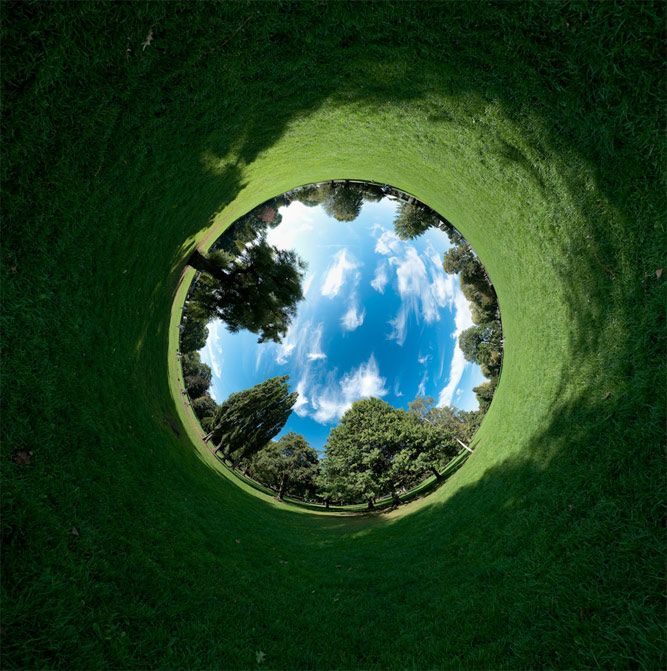 Этот не большой урок добавляет дополнительную щепотку творчества, превращая стандартные панорамы в миниатюрные планеты, которые действительно имеют «вау» фактор.
Этот не большой урок добавляет дополнительную щепотку творчества, превращая стандартные панорамы в миниатюрные планеты, которые действительно имеют «вау» фактор.
Техническое название для этой техники является «стереографическая проекция», но не пугайтесь этого сложного слова, на деле, всё гораздо проще. В этом примере я буду использовать Photoshop, но вы можете использовать любой другой редактор, в том числе GIMP который является бесплатным.
Выбор подходящего фото.
Нам подойдет практически любая панорама, но есть моменты, которые улучшат конечный результат.
- Угол обзора — 360 градусов панорамы, подойдёт лучше всего, потому что их края сливаются воедино. Более узкие углы тоже подойдут, но вам, возможно, потребуется сделать дополнительную работу, чтобы цвета и текстуры были одинаковы на краях панорамы и подходили друг к другу.
- Ширина изображения — соотношение сторон ( ширина делённая на высоту) вашей фотографии влияют на гладкость вашей планеты. Более широкие изображения, как правило, производят более гладкие поверхности планеты, а более узкие панорамы могут дать большие изменения высоты.
 Оба варианта отлично смотрятся.
Оба варианта отлично смотрятся. - Небо — небо панорамы будет серьёзно искажено в конечном изображении. Ясное небо, как правило, производит лучший результат, хотя облака могут дать интересный растянутый эффект.
- На первом — дно вашей фотографии будет сдавлено в пучок, чтобы сформировать центр планеты, а это может привести к некоторому искажению. Как и с небом, гладкие текстуры, такие как трава или песок выглядит лучше.
- Горизонт — должен быть идеально выровнен, чтобы края сошлись аккуратно, баз ступенек. Если ваш снимок не подходит по этому параметру, то эго можно подправить в фото редакторе.
Вам может показаться, что в нашем деле много критериев, но попробовав, вы поймёте, что подойдут практически любые панорамы. Если у вас всё же остались сомнения, возьмите любую панораму, не попадающую под вышеупомянутые «правила», и попробуйте что получится. Результат может получиться интересным и не обычным, и в обычных условиях такого не получится. Так что не бойтесь экспериментировать.
Превращение планеты.
Нашли подходящее изображение? Хорошо. Время превратить его в планету.
1. Делаем квадрат изображения.Для начала перейдём к размерам изображения. Переходим на вкладку >image «изображение». Выбираем размер изображения. В появившемся окне убираем галочку с «сохранить пропорции» и устанавливаем высоту в соответствии с шириной.
Эта процедура немного исказит вашу панораму, но не волнуйтесь так и должно быть.
2. Наносим на небо градиент.Этот шаг не является обязательным, но без него, конечное изображение на углах может выглядеть деформированным и потянутым. Выберете инструмент градиент и установите на краях цвета соответствующие преобладающим цветам неба. Установите ползунок непрозрачности с левой стороны на 100%, а с правой поставьте на 0%.
Перетащите градиент от верхней части фото вниз набольшее расстояние, чтобы слать плавный переход к сплошному цвету.
3. Поверните фото с ног на головуПереходим на вкладку изображение> поворот изображения на 180 °, чтобы перевернуть ваше изображение вверх ногами. Это гарантирует, что скручивание пройдёт правильно, когда мы будим превращать нашу панораму в планету.
Это гарантирует, что скручивание пройдёт правильно, когда мы будим превращать нашу панораму в планету.
4. Примените фильтр, полярных координатПереходим к фильтрам> искажение> полярные координаты. В появившемся окне выберите параметр «Прямоугольный в Полярный» и жмём «ок».
Вуаля! Ваша панорама теперь свёрнута в круг и выглядит как маленькая планета, сфотографированная сверху, с помощью объектива рыбий глаз.
5. Последние штрих Проверьте верхний центр вашего фото, он должен бать гладким, место соединения не должно быть видно. Здесь поможет штамп или восстанавливающая кисть.
Если вы предпочитаете свою планету, то самое время её создать. У вас могут остаться белые углы, но вы можете заполнить их тем же цветом, который вы использовали в градиенте. Повторно обрезаем вашу картинку, и всё готово.
Создание маленьких планет чрезвычайно легкое дело, вы поймёте это сразу как попробуете. В дальнейшем вы можете экспериментировать и получать необычные, интересные эффекты. Поэтому не думайте, что надо жёстко привязываться к вышеизложенным правилам. Если у вас получится что-то необычное и интересное, обязательно поделитесь этим в комментариях.
Поэтому не думайте, что надо жёстко привязываться к вышеизложенным правилам. Если у вас получится что-то необычное и интересное, обязательно поделитесь этим в комментариях.
Примеры для вдохновения.
Вот несколько примеров, показывающих, что возможно, когда вы добавляете в эту технику немного творчества и фантазии.
Используйте фотографию различной местности, чтобы создать зубчатые эффект астероидов.
Поставьте здания везде, даже по центру, чтобы создать густонаселённую планету.
Снимайте панорамы ночью, чтобы получить эффект планеты плавающей в космическом пространстве.
Перейдите на шаг 3 чтобы сделать эффект будто вы лежите на земле и смотрите в небо.
Взято с profotovideo.ru
Прочитано 2508 раз Последнее изменение Среда, 31 мая 2017 06:55
Как сделать эффект круговой панорамы на фотографии в фотошопе. Подробный урок
Приступаем к уроку.
Шаг 1.
Немного теории. Панорамный снимок отличается от обычного своими размерами. Ширина его в четыре раза больше высоты. Он очень сильно вытянут по горизонтали. Поэтому первым делом мы создаем документ размерами 1600 на 400 пикселей.
Ширина его в четыре раза больше высоты. Он очень сильно вытянут по горизонтали. Поэтому первым делом мы создаем документ размерами 1600 на 400 пикселей.
Шаг 2.
Теперь будем собирать панораму из нескольких фотографий. Желательно подбирать однотипные. Можно их обработать сначала, посмотрев урок Как в фотошопе исправить фотографию, снятую в темное время суток. У меня нашлись с гулянки в доме отдыха на масленицу. Вот я их и приготовила. Потребовалось 4 штуки. Открываем первую в фотошопе и сразу идем Изображение – Размер изображения.
Проверяем, что стоят галочки на Сохранить пропорции. Исправляем высоту изображения на 400 пикселей. Автоматом выпадает ширина.
Берем инструмент Перемещение и двигаем наш снимок на новый длинный документ. Так как высота уже подошла, то сразу двигаем на край, то есть на место.
Шаг 3.
Берем вторую фотографию, открываем в фотошопе, идем Изображение – Размер изображения
Снова проверяем галочки, исправляем высоту.
Инструментом Перемещение двигаем фотку на будущий панорамный снимок. Сразу ставим на место. На края пока не обращаем внимания, потом будем с ними заниматься.
После перемещения гасим красный квадратик на снимке, изменения не сохраняем.
Таким образом поступаем со всеми фотографиями: открываем в фотошопе, изменяем высоту изображения, перемещаем на панорамный снимок, ставим на место.
Шаг 4.
Теперь занимаемся зачисткой краев. По очереди вставая на каждый слой, начав с самого верхнего (он у нас на панораме крайний правый), берем Ластик, настраиваем его на мягкую кисть и стираем резкие края у картинок.
Спускаемся на слой ниже, подчищаем краешек у следующего снимка. И так проходим по всем краешкам фотографий.
Шаг 5.
Теперь когда панорамный снимок у нас готов, объединяем слои в один, чтобы продолжить работу. Правой кнопкой мышки щелкнем по слою и в выпавшем меню выбираем – Объединить видимые.
Шаг 6.
Сделаем плавный переход между левым и правым краем изображения, чтобы на круговой панораме переход получился бесшовным. Идем Фильтр – Другие – Сдвиг.
В окошке сдвига выставляем +800, фильтр сместит наше изображение и граница будет плавной.
Появилась линия стыка на картинке, ее замаскируем инструментом Штамп.
Шаг 7.
Подготавливаем изображение для панорамы. Идем Изображение – Размер изображения
Снимаем галочку у Сохранить пропорции и ставим высоту изображения равной ширине – 1600 пикселей.
Не пугаемся – изображение стало вытянутым. Теперь еще и повернем картинку на 180°. Идем Изображение – Вращение изображения — 180°.
Шаг 8.
Вот, наконец, пришло время для фильтра. Идем Фильтр – Искажение – Полярные координаты.
Проверяем, что параметр фильтра – Прямоугольные в полярные, нажимаем ОК.
Получили вот такую интересную картинку.
Шаг 9.
Дальше все зависит от вашей фантазии. Так как у меня фотографии с масленицы, то я продолжаю тему блинов. Инструментом Овальное выделение делаем круг. При этом должны быть нажаты клавиши Shift и Alt, чтобы блин был ровным и шел от центра.
Так как у меня фотографии с масленицы, то я продолжаю тему блинов. Инструментом Овальное выделение делаем круг. При этом должны быть нажаты клавиши Shift и Alt, чтобы блин был ровным и шел от центра.
Чтобы краешки были помягче, сделаем растушевку. Щелкаем правой кнопкой мышки по серединке круга и выбираем Растушевка.
Радиус растушевки выбираем примерно 10 пикселей.
Шаг 10.
Копируем выделенный круг на новый слой клавишами Ctrl+J и щелкаем левой кнопкой мышки два раза по этому новому слою. В выпавшем окошке стилей слоя выбираем на ваш вкус стиль слоя. Я выбрала Наложение узора, Тень, Внешнее свечение и Тиснение. Постаралась получить подобие блина.
Еще написала надпись Масленица, воспользовавшись уроком Как сделать в фотошопе текст, обтекаемый по фигуре.
И вот какой результат. Моим друзьям точно понравится.
Желаю удачи!
Урок подготовила для вас Марина Колесова.
Создаем круговую панораму в Photoshop
Мар 04
В данном уроке мы научимся с помощью Photoshop из панорамного фото делать, круговую панораму, которая очень оригинально смориться и может быть использована в веб дизайне или просто для «разбавления» своего обыденного альбома, чем то «свеженьким»
Для того что бы создать круговую панораму, нам потребуется сначала создать обыкновенную панораму, подробно об этом вы можете почитать — панорамная фотография
Для начала открываем нашу панораму в программе Photoshop
Image — Rotate Canvas — 180
Filter — Distort -Polar Coordinates
Разлочим базовый слой двойным щелчком на слое
При активном инструменте Move тащим к примеру правый маркер до образования квадрата
Инструментом Crop обрезаем лишнее
Самая кропотливая часть роботы заключается в обрабатывании погрешностей-места стыка начала и конца фотографии, для этого мы используем инструмент — штамп
В результате можно получить такое изображение:
Интерьерные панорамы организаций — Яндекс Карты.
 Справка
СправкаКроме панорам улиц, на Яндекс Картах вы можете посмотреть интерьерные панорамы организаций, которые позволяют провести виртуальный тур по офису или торговому залу и упрощают навигацию для клиентов и партнеров.
Панорамы используют рестораны и кафе, места туризма и отдыха, магазины, автодилеры и другие.
Интерьерная панорама — часть Яндекс Карт: пользователи могут переходить из карточки организации и с прилегающей виртуальной улицы.
Вы можете самостоятельно добавить на Яндекс Карты созданные вами панорамные изображения, используя сервис Яндекс Панорамы (подробнее см. справку сервиса).
Кроме того, заказать съемку панорамы для организации можно через проверенных партнеров Яндекса:
Авангардная студия виртуальных туров Павла Федорова
- работает на территории РФ и по всему миру.
- https://89513030131.ru
- +7 (951) 30-30-131
- [email protected]
Авторская студия 3D-туров МегаФокус
- работает на территории РФ: Казань и Республика Татарстан, Черноморское побережье Краснодарского края, Сочи, Красная Поляна, Геленджик, Анапа, Северо-Кавказский федеральный округ и Крым.
 Выезд в любой город территории РФ.
Выезд в любой город территории РФ. - https://мегафокус.рф
- +7 (928) 8-110-110
- [email protected]
- работает на территории РФ: Казань и Республика Татарстан, Черноморское побережье Краснодарского края, Сочи, Красная Поляна, Геленджик, Анапа, Северо-Кавказский федеральный округ и Крым.
Авторская студия 3D-туров Панорама города
- работает на территории РФ: ЮФО, Москва и МО, проводит съемки по всему черноморскому побережью: Краснодарский край, Сочи, Красная Поляна, Геленджик, Анапа, Крым. По предварительной заявке выезжает в любой город России и Беларуси.
- http://panorama-city.ru
- +7 (900) 262-99-77
- [email protected]
Авторская студия фотографа Андрея Шмидта — Panorama-360.ru
- работает на территории Центрального федерального округа РФ.
- http://panorama-360.ru
- +7 (915) 858-10-90
- [email protected]
Агент 360
- работает на территории Москвы, Санкт-Петербурга, Центрального, Северо-Западного, Южного, Северо-Кавказского и Приволжского федеральных округов, а также в Республике Беларусь.

- https://тур360.рус
- +7 (911) 380-12-68
- [email protected]
- работает на территории Москвы, Санкт-Петербурга, Центрального, Северо-Западного, Южного, Северо-Кавказского и Приволжского федеральных округов, а также в Республике Беларусь.
Агентство 3DVR
- работает на территории Республики Беларусь.
- https://3dvr.by
- +375 (29) 606-73-73
- [email protected]
Агентство PromoVR
- работает на территории Республики Беларусь.
- https://promovr.by
- Минск, ул. Филатова, 20.
- +375 (29) 193-08-51
- [email protected]
Агентство БизнесПанорама
- работает на территории РФ и ближнего зарубежья.
- http://businesspanorama.ru
- +7 495 975-71-76 (Москва), +7 (812) 940-30-70 (Санкт-Петербург)
- [email protected]
Адвекс — 3d-360.ru
- работает на территории Челябинской, Свердловской, Курганской областей, республик Башкортостан и Татарстан, Пермского края.

- http://www.3d-360.ru
- +7 (922) 744-50-00
- [email protected]
- работает на территории Челябинской, Свердловской, Курганской областей, республик Башкортостан и Татарстан, Пермского края.
Альтиус — 3Dtur24.ru
- работает на территории Красноярского края, Республики Хакасия, Кемеровской, Новосибирской и Иркутской областей.
- https://www.3dtur24.ru
- +7 (913) 585-41-57
- [email protected]
Апгрейд360
- работает на территории Уральского, Приволжского, Сибирского, Центрального, Северо-Западного, Дальневосточного, Южного и Северо-Кавказского федеральных округов.
- https://upgrade360.club
- 8 (800) 201-54-31
- [email protected]
Арт-студия 3D-туров Максима Коркунова — 360-photo.ru
- работает на территории Москвы, Московской области и др.
- https://www.360-photo.ru
- +7 (999) 667-47-41
- [email protected]
Виртуальный тур — Bizness-Foto.
 ru
ru- работает на территории РФ.
- https://www.bizness-foto.ru
- +7 923 594-88-48
- [email protected]
Виртуальные туры от Whynot-studio
- работает на территории Брянска, Москвы и Московской области. Выезд в любой город РФ и Беларусь.
- Брянск https://www.whynot-studio.ru/uslugi/3d-panoramy.html
- Москва https://moskow.whynot-studio.ru/uslugi/3d-panoramy.html
- +7 (4832) 74-90-45 (офис), +7 (909) 241-39-33 (моб.), +7 (920) 832-27-44
- [email protected], [email protected]
Компания НА ВСЕ 360
- работает в Пензе, Пензенской области, Приволжском федеральном округе и по всей России.
- https://pnz360.ru
- +7 (963) 109-07-13
- [email protected]
Кругозор 360
- работает на территории Северо-Кавказского федерального округа.
- https://krugozor360.ru
- +7 (996) 631-97-31
- info@krugozor360.
 ru
ru
ООО «Кьюбонлайн Беларусь»
- работает на территории Республики Беларусь.
- https://cubeonline.by
- +375 (44) 514-23-01
Мой бизнес 360º
- работает на территории Москвы, Московской области, Краснодара, Краснодарского края, Санкт-Петербурга, Махачкалы.
- мойбизнес360.рф
- +7 (962) 878-03-60
- [email protected]
Нек4
- работает на территории РФ и Республики Беларусь.
- http://www.neq4.ru
- +7 495 995-58-24 (офис), +7 (968) 824-87-59 (моб.)
- [email protected]
Панорама55
- работает на территории Омска, Омской области, Ханты-Мансийского автономного округа — Югры.
- https://panorama55.ru
- +7 (904) 074-72-55
- [email protected]
Панорамы и виртуальные туры Архангельска от Якова
- работает на территории Архангельска, Северодвинска и Архангельской области.

- https://churbanov.net
- +7 (953) 931-68-67
- [email protected]
- работает на территории Архангельска, Северодвинска и Архангельской области.
ПанорамныеФото.рф
- работает на территории РФ, Беларуси, Казахстана.
- https://k360.ru
- +7 (911) 227-95-52
- [email protected]
Ракурс
- работает на территории РФ и Крыма.
- https://rakurs3d.ru
- +7 (978) 110-72-83; +7 (978) 110-72-89
- [email protected]
Смарт-360
- работает на территории Москвы, Московской области и всей территории РФ.
- https://smart-360.ru
- +7 (929) 978-19-77
- [email protected]
Студия Панорама
- работает на территории Краснодара, Краснодарского края, Ростовской области, Ставропольского края, Крыма.
- https://panoramakrasnodar.ru
- +7 (988) 242-81-82
- [email protected]
Студия 360hub
- работает на территории РФ и Республики Казахстан.

- http://360hub.kz
- +7 (7152) 50-18-50 (офис), +7 (705) 650-46-44 (моб.)
- [email protected]
- работает на территории РФ и Республики Казахстан.
Студия Tour-360.ru
- работает на территории РФ и ближнего зарубежья.
- https://tour-360.ru
- +7 495 015-83-60
- [email protected]
Футурама 360
- работает на территории РФ и ближнего зарубежья.
- http://www.360-futurama.ru
- +7 (983) 002-71-17, +7 (911) 180-56-85, +7 (383) 288-71-17
- [email protected]
3D Панорама
- работает на территории Санкт-Петербурга и Ленинградской области, Москвы и Московской области; выезд в любой город РФ.
- Санкт-Петербург https://3dpanorama.spb.ru
- Москва https://3dpanorama.msk.ru
- +7 (951) 662-7-444 (Санкт-Петербург), +7 (960) 285-1000, +7 (968) 395-68-21 (Москва)
- [email protected]
3D-BIM
- работает на территории Новосибирска, Новосибирской области и всей территории РФ.

- https://3d-bim.ru
- +7 (960) 798-53-81
- [email protected]
- работает на территории Новосибирска, Новосибирской области и всей территории РФ.
3D Life
- работает в Крыму и Краснодарском крае.
- https://3dlife-service.ru
- +7 (918) 388-85-71
- [email protected]
3DVision
- работает на территории РФ: Пермь, Пермский край.
- https://3dvision360.ru
- +7 (982) 242-72-52
- [email protected]
360px
- работает на территории РФ и Крыма.
- https://360px.org
- +7 (978) 881-24-05
- [email protected]
Adler360
- работает на территории Сочи, Адлера, Красной Поляны, Черноморского побережья, Краснодарского края.
- http://adler360.ru
- +7 (929) 854-64-90
- [email protected]
Aleksandr goose 360°
- работает на территории Москвы, Московской области, Санкт-Петербурга и Центрального федерального округа.

- http://aleksandr-goose.tilda.ws
- +7 (995) 506-19-95
- [email protected]
- работает на территории Москвы, Московской области, Санкт-Петербурга и Центрального федерального округа.
atmAsfera.by
- работает на территории Республики Беларусь.
- https://atmasfera.by
- +375 (29) 84-64-360
- [email protected]
BusinessViewInside°ru
- работает на территории РФ, Казахстана.
- http://www.businessviewinside.ru
- +7 (912) 305-19-73
- [email protected]
Don360°ru
- работает на территории РФ и всего мира.
- https://don360.ru
- +7 (996) 61-10-360
- [email protected]
Fotoproject360
- работает на территории г. Благовещенск Амурской области, Хабаровского края, ЕАО.
- https://Fotoproject360.ru
- +7 (909) 8-180-360 (Благовещенск)
- [email protected]
Fotopoint360
- работает на территории г.
 Благовещенск Амурской области, Хабаровского края, ЕАО.
Благовещенск Амурской области, Хабаровского края, ЕАО. - https://fotopoint360.ru
- +7 (924) 444-51-51 (Благовещенск)
- [email protected]
- работает на территории г.
HDR360°
- работает на территории Москвы, Московской области, Санкт-Петербурга и всей территории РФ.
- https://hdr360.ru
- 8 (800) 200-43-54
- [email protected]
HelloVR
- работает на территории Москвы, Московской области и всей территории РФ.
- http://fotospy.ru
- +7 (916) 455-10-11 (офис), +7 (926) 204-04-84 (моб.)
- [email protected]
HiV360
- работает на территории Республики Беларусь.
- http://hi360v.com
- +375 (29) 88-00-753
- [email protected]
pan360tur
- работает на территории Краснодарского края.
- https://vk.link/pan360tur
- +7 (918) 361-88-03, +7 (918) 036-89-68
- [email protected]
Premier
- работает на территории РФ и ближнего зарубежья.

- https://360.premier.agency
- +7 495 248-04-15 (офис), +7 (812) 415-44-15 (моб.)
- [email protected]
- работает на территории РФ и ближнего зарубежья.
Protechmedia
- работает на территории РФ и ближнего зарубежья.
- https://protechmedia.ru
- +7 (965) 705-27-27
- [email protected]
PRO100GEO
- работает на территории Приволжского, Южного и Центрального федеральных округов.
- https://www.pro100geo.com
- +7 (960) 199-25-55
- [email protected]
Smart Service
- работает на территории РФ, Беларуси, Казахстана и Кыргызстана.
- https://max-smartservice.ru
- +7 (988) 603-21-03
- [email protected]
V360.by
- работает на территории Республики Беларусь.
- http://v360.by
- +375 (44) 57-91-091
- [email protected]
Virtual 360
- работает на территории Москвы, Московской области и всей территории РФ.

- https://virtual360.ru
- +7 495 131-73-60 (офис), +7 (968) 605-43-70 (моб.)
- [email protected]
- работает на территории Москвы, Московской области и всей территории РФ.
Virtual Walker
- работает на территории Казахстана.
- https://virtualwalker.kz
- +7 (708) 334-83-44
- [email protected]
VReal Space
- работает во всех регионах России.
- https://info.vrealspace.ru
- +7 (988) 14-98-777
- [email protected]
Сотрудники компаний-партнеров делают снимки в высоком разрешении, склеивают из них сферические панорамы (с обзором 360°) и передают в Яндекс.
Написать в службу поддержки
как сделать такую круговую панораму?
Хочу научиться создавать панорамы такие как вот эта http://panoram.info/view/391
Как она создается?Расскажите с самого начала.Панорамы никогда не создавал
Quard1
Наиболее популярная и несложная программа для создания панорам это Arc Soft Panorama Maker. Особенно хорошо работает версия программы под номером 5, в шестой версии добавлена функция 3D, но сам пока не пробовал, что это такое. Конечно получить сферическую панораму, как на приведённом Вами примере будет очень затруднительно, но вот создавать свои круговые панорамы научитесь быстро, а там может и получится полная сферическая. Для программы Panorama Maker нужно сфотографировать несколько снимков, которые программа автоматически будет сшивать. В инструкции программы всё подробно расписано, как надо фотографировать, что бы панорама получилась более качественной. Сам делал на этой программе круговые панорамы и очень доволен результатом. Кроме того, надо учесть, что для лучшего просмотра круговых панорам есть ещё специализированные программки, тут уж подберёте, что вам будет удобней. А для создания ищите Panorama Maker.
Особенно хорошо работает версия программы под номером 5, в шестой версии добавлена функция 3D, но сам пока не пробовал, что это такое. Конечно получить сферическую панораму, как на приведённом Вами примере будет очень затруднительно, но вот создавать свои круговые панорамы научитесь быстро, а там может и получится полная сферическая. Для программы Panorama Maker нужно сфотографировать несколько снимков, которые программа автоматически будет сшивать. В инструкции программы всё подробно расписано, как надо фотографировать, что бы панорама получилась более качественной. Сам делал на этой программе круговые панорамы и очень доволен результатом. Кроме того, надо учесть, что для лучшего просмотра круговых панорам есть ещё специализированные программки, тут уж подберёте, что вам будет удобней. А для создания ищите Panorama Maker.
Тема эта немного скандальная, так как первый создатель такого софта долго судился с одной американской компанией за право первенства разработки алгоритма. В результате были наложены некоторе функциональные ограничения для свободно распостраняемого софта по созданию панорам, вот поэтому делать полную сферическую панораму в домашних условиях очень хлопотно, но круговую завсегда можно.
Stomp1
Всего 3 ответа.
Как делают круговые панорамы? которые можно вращать по всем плоскостям? и на какой камере это можно делать
Guest7Программулинка есть такая. ток запямятовал, как называется. ну и, само собой, фотки нужны.
Гость3
Всего 1 ответ.
Как соединить широкую водосточную трубу с узким жёлобом?
Гость2Для соединения широкой водосточной трубы с менее широким желобом воспользуйтесь специальным переходником. Они бывают разных диаметров и размеров, все зависит от конструкции водостока. В общем случае, подойдут переходники-тройники, где два отверстия должны иметь диаметры равные диаметру трубы водостока, а третье — должно быть достаточным для подсоединения желоба.
Александр IV6
Соединить водосточную широкую трубу с узким желобом, поможет применение элемента “Воронка выпускная”, которую можно поджать углогубцами под требуемый диаметр желоба, для фиксации загнув замок воронки у краев желоба, или используя “Канадку с заглушкой” в сочетании с конфузором.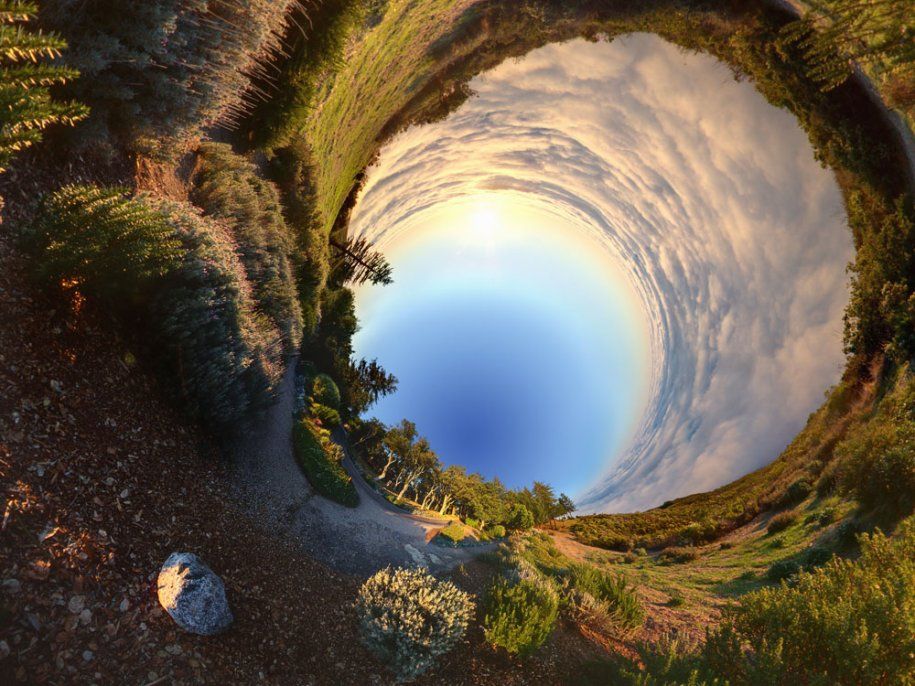 Благочестивый вещатель Ренат М.6
Благочестивый вещатель Ренат М.6
Всего 2 ответа.
как сделать такую круговую панораму?
Лисёнок 7Nikon Fisheye Nikkor 6 mm f/ 2.8
Huowkutmas Fuberynvmb2
Всего 5 ответов.
Какие есть секреты для идеальной сториз в Инстаграм?
Александра Шведченко5Источник: img-fotki.yandex.ru
В инстаграме очень важна визуальная составляющая: нужны качественные фото, но сейчас даже их мало. Возник новый тренд на интересные и полезные тексты в постах, а блоги становятся все более тематическими и узконаправленными. Кстати, раньше было легче продвигаться, плюс не было такой огромной конкуренции) За два с половиной года ведения блога мне удалось достичь отметки в 158 тысяч подписчиков. Сейчас чтобы продвинуться придется много вкладываться в рекламу и еще больше креативить.
Благодаря функции инстаграм историй стало возможным делиться всем, что раньше было за кадром. Это не только способ показать себя настоящим, но и отличная возможность общения с аудиторией. И как мы без них жили?)
Это не только способ показать себя настоящим, но и отличная возможность общения с аудиторией. И как мы без них жили?)
Как делать интересные сториз?
1. Рассказывайте обо всем закулисье своей жизни: подписчикам интересно, чем вы живете! Почувствуйте себя режиссером и пусть сториз будут вашим маленьким сериалом. Показывайте чем занимаетесь, что берете на обед, куда ходите, с кем общаетесь. Снимайте обзоры на фильмы, книги, да вообще на что угодно)
3. Укладывайтесь в 5-10 секунд: мало кто досматривает все 15, а в меньше чем за 5 секунд сложно уложить какой-то смысл.
4. Добавляйте текст, транслирующий что вы говорите: многие смотрят сториз без звука.
5. Не накладывайте много фильтров: без них публикация будет выглядеть опрятнее, плюс многие их не любят.
6. Используйте приложения: самые классные – Unfold, InShot. В них можно добавить рамку, наложить музыку, добавить спецэффекты.
7. Проводите опросы на актуальные темы, делитесь с подписчиками своим мнением.
 Можно рассуждать про новости, затрагивать животрепещущие темы.
Можно рассуждать про новости, затрагивать животрепещущие темы.8. Создавайте игры и квесты. Например, с помощью опросов можно доверить судьбу подписчикам, дав им возможность решить, какое задание вы будете выполнять.
Наталья Рубанова22
Всего 5 ответов.
Вам также может понравиться
Сферическая панорама: как сделать?
Как правило, панорамной фотографией называют кадр с большим углом обзора. А 3D-снимок, в свою очередь, должен проецироваться на куб или сферу, предоставляя возможность рассмотреть все его детали со смещением точки обзора.
Даже на обычных фотоаппаратах есть режим панорамной съемки. Но производители техники за последние годы несколько расширили это понятие. Необязательно пользоваться специальными настройками, чтобы создать сферическую панораму. Можно сделать несколько удачных кадров, а потом «сшить» их в единую композицию. Также широко используется метод сканирования пикселей матрицы при повороте фотоаппарата.
Создание сферических панорам различными методами дает разные результаты. В этой статье мы рассмотрим, как можно создавать 3D-снимки, и обсудим, какие программы для этого лучше всего использовать.
Сферическая панорама – это одна из разновидностей фотографии, которая предназначается для демонстрации на компьютере с помощью специального программного обеспечения.
В ее основе находится изображение в кубической или сферической проекции, созданное из огромного количества отдельных картинок. Характерная черта кадров такого типа – огромный угол охвата, который дает возможность запечатлеть все окружение.
Виртуальные туры и 3D-панорамы
3D-панораму получить очень легко, достаточно наложить кубическую или сферическую проекцию на куб или сферу соответственно.
Несколько скомпонованных панорам превращаются в виртуальный тур. Наверняка вы уже видели что-то подобное на сайтах учебных заведений или библиотек. Виртуальный тур – это экскурсия в режиме онлайн, перемещение в которой происходит путем нажатия на точки перехода. Именно они и перемещают пользователя к следующей панораме.
Именно они и перемещают пользователя к следующей панораме.
Поэтапное создание сферической панорамы
Создание классической 3D-панорамы происходит в несколько этапов:
- Съемка. Фотосъемка местности, из которой вы планируете сотворить сферическую панораму.
- Сшивка кадров. Эта процедура предполагает объединение всех фотографий в программе PTGui для дальнейшей обработки.
- Преобразование панорамы в формат Flash. Конвертация готовой проекции в необходимый формат для просмотра в режиме 3D.
Подготовка к съемке
Сферическая панорама — это изображение, которое требует некой сноровки и подготовки. Перед тем как приступить к процессу ее создания, рассмотрим нюансы, на которые стоит обратить особое внимание.
Сначала необходимо выбрать интересное место для съемки и установить штатив в центральную точку композиции. За основу берется фото земли. Далее снимается нижний, средний, верхний ряды, композиция завершается съемкой неба. Помните, что все последующие кадры должны на треть перекрывать предыдущие — это облегчит этап склеивания панорамы.
Настройка фотокамеры
В первую очередь необходимо отрегулировать фокусное расстояние на объективе. Оно должно быть минимальным, а угол обзора аппарата — максимальным.
Фокусировку объектива фотоаппарата лучше всего выставить в ручной режим и сконцентрировать на среднем плане панорамы. Это обезопасит вас от изменения фокуса при каждом последующем кадре.
Для нужной резкости изображения значение диафрагмы должно находиться в диапазоне f/7 — f/11. Не стоит делать снимки при ее максимальном значении, так как до минимума уменьшится глубина резкости, и многие элементы выпадут из фокуса.
Параметры светочувствительности стоит выбирать, опираясь на установленную диафрагму и освещенность места.
Выдержка также подбирается по освещенности композиции. Следите, чтобы не было пересветов и слишком темных участков на фотографиях.
Для съемки выбирайте режим RAW. Это позволит по окончании работы исправить экспозицию, баланс цветов, убрать шумы и добавить резкости.
Съемка панорамы
После установки аппаратуры и ее настройки можно приступать непосредственно к съемке. Сферическая 3d-панорама – это композиция, требующая нескольких последовательных кадров, частично замещающих друг друга. При смене освещения в процессе работы придется подкорректировать выдержку.
Наиболее сложный момент в съемке сферической панорамы – это создание фотографии поверхности под штативом. Для этого вам придется взять в руки камеру, держа ее в той же точке, вытянуть руку вверх и снять кадр под собой. Обязательно следите за ногами — их не должно быть на снимке.
Чтобы запечатлеть небо, фотоаппарат необходимо повернуть вверх на штативе либо же сделать кадр, используя ту же технологию, что и при фотографировании земли.
После успешного прохождения всех этих этапов вам останется лишь скомбинировать фото и преобразовать их в нужный 3D-продукт.
Как сделать сферическую панораму на Android
Немного отступим от классического понятия сферической панорамы и перейдем к изучению технологии, которой может воспользоваться каждый обладатель устройства с операционной системой Android.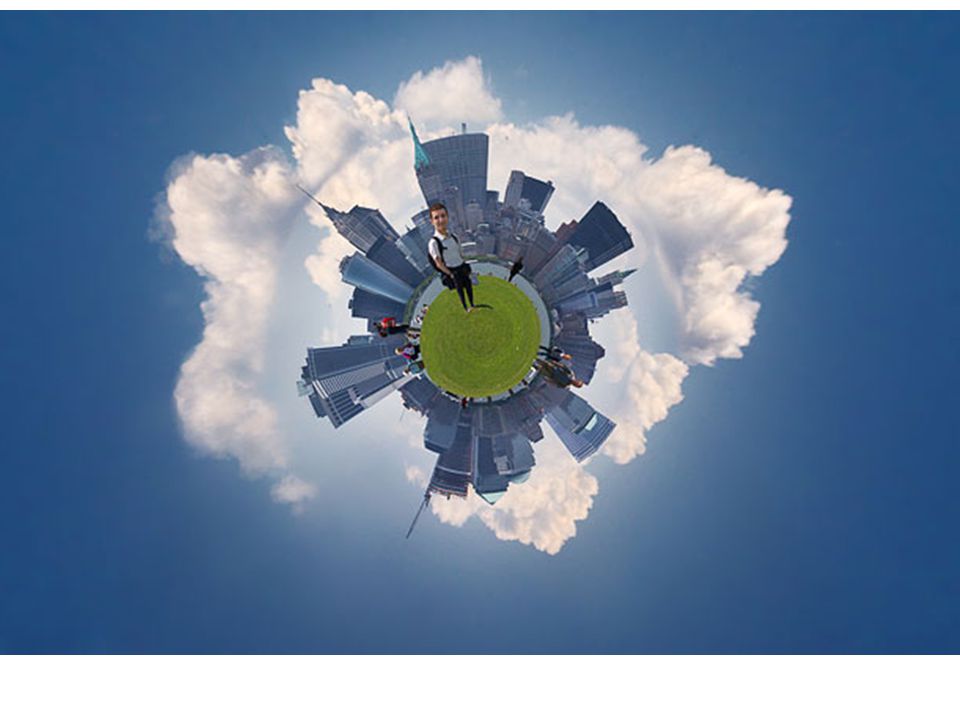 А сделать это поможет программа «Google Камера», а конкретнее – режим Photo Sphere в ней.
А сделать это поможет программа «Google Камера», а конкретнее – режим Photo Sphere в ней.
Сферическая панорама должна быть качественной. Для этого необходимо занять стойкое положение, а планшет либо телефон держать на уровне лица. Объектив стоит отцентрировать по синей точке, появившейся на экране.
Снимая сферическую панораму, необходимо следовать за точкой синего цвета, аккуратно поворачиваясь вместе с девайсом. Звуковое оповещение подскажет вам, когда нужно совершить следующий поворот. Нажатие на зеленую галочку по прохождении круга автоматически запустит обработку отснятых кадров.
Создание 3D-панорам на устройства с системой iOS
Вы уже знаете, как создать объемную картинку на Android, а теперь владельцы устройств с iOS узнают, как сделать сферическую панораму.
В этом случае стоит использовать приложение Google Street View, которое идентично программе «Google Камера». По окончании круга нужно нажать кнопку «Стоп». Результат можно просмотреть, открыв стандартную галерею Apple Photos.
Просмотр и публикация панорамного изображения
Новую фотосферу можно снять сразу же после обработки предыдущей композиции, но если вы хотите просмотреть только что созданную панораму, смахните справа налево по экрану.
Насладившись собственной работой, вы можете поделиться ею через Google+, используя стандартный функционал. Подтвердите свое намерение опубликовать фото, и доступ к вашей панораме будет открыт. Теперь любой ваш друг сможет просмотреть запись и оценить ее. Независимо от операционной системы устройства, схема публикации панорамы остается одинаковой.
Полезные советы, которые помогут сделать фотосъемку более удачной
Фотография будет смотреться намного выигрышней, если окружающая картинка не будет чересчур пестрой и контрастной. Следите за тем, чтобы в объектив фотоаппарата не попадали автомобили и люди, ведь след, оставленный ими на снимке, испортит всю композицию.
Но это вовсе не значит, что сферическая панорама не может содержать сторонних объектов. К примеру, человек может стать частью композиции. Чтобы он в нее хорошо вписался, нужно лишь попросить его некоторое время не двигаться. Но, с другой стороны, если человек в кадре будет двигаться в том же направлении, что и вы, это создаст некий волшебный эффект.
К примеру, человек может стать частью композиции. Чтобы он в нее хорошо вписался, нужно лишь попросить его некоторое время не двигаться. Но, с другой стороны, если человек в кадре будет двигаться в том же направлении, что и вы, это создаст некий волшебный эффект.
Съемка сферических панорам – это творческий процесс, к которому нужно приложить капельку усилий и фантазии. Незавершенные фотосферы, дублированные люди, интересные композиции – это все, что можно создать собственными руками с помощью фотоаппарата.
Эта статья рассказала вам, как делать сферические панорамы различными способами. Используйте эти знания во благо и развивайтесь!
Сферическая панорама
Что такое сферическая панорама?
Сферическая панорама — это панорама, которая имеет замкнутое (логически переходящее) изображение в пространстве, сделанное из одной точки. Изготовление сферической панорамы требует наличие специального оптического оборудования и цифрового фотоаппарата.
Куда бы не был повёрнут взор наблюдателя сферической панорамы, он всегда будет видеть полноценно скадрированное изображение. Панорама охватывает три оси с вращением в 360 градусов.
Панорама охватывает три оси с вращением в 360 градусов.
Создаю сферические панорамы на заказ
Сферическая панорама 8-904-338-57-42 Ефим
Зачем нужна сферическая панорама?
Основное её предназначение — это ориентация в удалённом от наблюдателя 3D пространстве. Такие панорамы помещают в виртуальные туры после того как осуществится трёхмерная фотосъёмка, чтобы передавать возможности удалённого путешествия пользователя по недвижимости или по открытому ландшафту.
Создание сферических панорам упрощает зрительное восприятие удалённых мест, магазинов, квартир и офисов. Пользователям легче принять решение о необходимости выезда на удалённый объект. Заказать сферическую панораму можно у фотографа недвижимости. Мои контакты выше.
Меня также можно найти на сервисе «услуги яндекс», куда я публикую лучшие фотоматериалы. В Санкт-Петербурге меня знают как фотограф Google, потому что я размещаю интерактивные 3d туры на картографический сервис «Google панорамы улиц». Мои 3д экскурсии привлекают внимание общественности и генерируют сотни тысяч просмотров.
Мои 3д экскурсии привлекают внимание общественности и генерируют сотни тысяч просмотров.
VR панорама
Эту панораму можно крутить мышкой в разные стороны, а также приближать и отдалять колёсиком. Могу создать такую для вас и вашего бизнеса.
Из каких элементов состоит сферическая панорама?
Все сферические панорамы имеют «точку пола» и «точку потолка». Если говорить профессионально, то любая сферическая панорама имеет НАДИР и ЗЕНИТ. Поэтому пользователь без труда сможет отыскать небо на панораме или землю.
Все сферические панорамы строго ориентированы по направлениям горизонта (север, восток, юг, запад). Если на панораме дом находится справа, то значит в реальности он также находится справа.
Где применяются сферические панорамы?
Одиночные сферические панорамы подходят для ограниченных пространств. Например, они подходят для жилых помещений, комнат, залов, балконов, салонов автомобилей, кабин пилотов и т.п..
Полноценная мощь сферических панорам раскрывается в технологии виртуальных туров. Сферы выстраиваются в правильных последовательностяи и пользователи получают возможность «бродить» по удалённым местам.
Сферы выстраиваются в правильных последовательностяи и пользователи получают возможность «бродить» по удалённым местам.
Где можно увидеть сферические панорамы?
- На этом сайте
- На картографических сервисах — «Яндекс Карты» или «Google просмотр улиц»
Как сделать сферическую панораму?
- Устанавливаем на смартфон приложение «Google просмотр улиц» (Android) из Play Market
- Открываем приложение
- Нажимаем на оранжевый кружок, на котором нарисован фотоаппарат с «плюсиком»
- Соглашаемся открыть камеру телефона
- Крутим телефон таким образом, чтобы центральный белый круг совпадал с положением появляющихся оранжевых кружков.
- Когда соберёте все кружки, приложение обработает ваши фото и Вы получите сферическую панораму.
Как посмотреть сферическую панораму?
- Если у Вас есть файл сферической панорамы, то его Вы сможете посмотреть с помощью программы PTGui Viewer
- Если у Вас нет файла, то посмотреть панораму можно на сайте при помощи любого современного интернет-браузера (Opera, Chrome, Mozilla, Safari).

Программа для создания сферической панорамы
PTGui умеет создавать 3D сферические панорамы.
Съёмка сферических панорам
Самая трудная задача при съёмке сферических панорам — это удержание объектива в беспараллаксной точке . Для этого нужна специальная панорамная головка с двумя ротаторами и рельсами с подвижными площадками. Съёмка панорам начинается с создания снимков в горизонтальной оси вращения и заканчивается напольными кадрами со сдвигом штатива, чтобы заделать НАДИР.
Размер сферической панорамы в пикселях
Сферическая панорама на компьютере имеет вид обычного графического файла, со своей высотой и шириной. Так как в мире цифровой фотографии все снимки растровые, то и панорамы также измеряются в пикселях.
Нюанс заключается в соотношении сторон. Файл для виртуальных туров должен иметь пропорции 2 к 1.
Это значит, что итоговые размеры сферических панорам в пикселях могут быть:
- 10000 х 5000
- 15000 х 7500
- 20000 х 10000
От чего зависит размер сферической панорамы в пикселях?
Есть два пути зависимости итогового размера сферической панорамы. Если мы хотим получить увеличение чёткости (т.е. глубины приближения), то нам нужно:
Если мы хотим получить увеличение чёткости (т.е. глубины приближения), то нам нужно:
- Использовать матрицу большего разрешения в мегапикселях при одном объективе.
- Использовать объективы с более острыми углами обзора при одной матрице.
Нетрудно догадаться, что оба пути ведут к финансовым (материальным) затратам. Мы либо покупаем фотоаппарат, либо объектив.
Но я бы рекомендовал менять фотоаппарат, потому что он всё равно устареет со временем и потеряет в цене (нужно успеть слить и отбить хоть какие-то деньги), а склевать сферы с большим количеством «острых» кадров вы просто запаритесь (100% сфера не соберётся — я пробовал).
Поделись страницей. Расскажи обо мне.
Создание 3D-панорамы. Теория и фотосъемка
Панорамная фотография это фотография имеющая большой угол обзора.
3D-панорама – это панорамная фотография спроецированная на сферу или куб, которую можно рассмотреть смещая точку обзора.
Часто на простых цифровых фотоаппаратах существует режим панорамной съемки. Это не совсем то что нам нужно. Чаще всего производителями фототехники под панорамой подразумевается просто вытянутый по горизонтали снимок. Т.е. у обычного снимка обрезается верхняя и нижняя часть. Получается имитация панорамной фотографии.
Вместе с тем, в последнее время производители расширили понимание режима панорамной съемки.
При фотографировании создается несколько снимков, а затем фотоаппарат, или программное обеспечение прилагаемое к нему, сшивают их в единую панораму. Также встречается метод сканирование одним рядом пикселей матрицы пространства при повороте камеры.
Да, благодаря такому подходу можно создать панорамный снимок. Вместе с тем он не позволяет создать 3d-панораму с углом обзора 360х180 (т.е. когда можно посмотреть и на небо и под ноги). К тому же зачастую результат полученной панорамы не так уж и хорош.
Поэтому, в данной статье будет применен другой подход к панорамной съемке: фотографирование по определенным правилам, и последующей склейке полученных снимков в специализированных программах в единую панораму.
Для начала разберемся с основными терминами, и какое они отношение имеют к панораме.
Сферическая панорама (из википедии) – один из видов панорамной фотографии. Предназначена в первую очередь для показа на компьютере (при помощи специального программного обеспечения).
В основе сферической панорамы лежит собранное из множества отдельных кадров изображение в сферической или кубической проекции. Характерной чертой сферических панорам является максимально возможный угол охвата (360х180 градусов), позволяющий полностью отобразить окружающее пространство.
Если изображение сферической или кубической проекции поместить на сферу или куб соответственно, то получим 3d-панораму.
Рассматривается 3d-панорама изнутри сферы или куба. Вращая эту 3d-фигуру, получаем возможность изменения точки наблюдения, а меняя фокусное расстояние – управление масштабом.
Для того чтобы создать сферическую проекцию для 3d-панорамы необходимо сфотографировать все окружающее пространство и сшить их в специальном программном обеспечении.
Кубическую же проекцию можно получить путем преобразования из сферической.
Нодальная точка и параллакс.
Те, кто впервые пытались собирать панораму из отснятых с рук фотографий, часто сталкивались с тем, что часто снимки не сшиваются в единую панораму.
Причина всему этому параллакс – изменение видимого положения объекта относительно удалённого фона в зависимости от положения наблюдателя.
Например, если посмотреть сначала одним, а затем другим глазом, то видно, что картинка изменяется. Особенно это заметно на объектах ближнего плана.
Посмотрим влияние параллакса на снимок при повороте камеры.
Видно, что при повороте камеры происходит смещение объектов ближнего и дальнего плана относительно друг друга. Чтобы этого не происходило необходимо вращать фотоаппарат вокруг специальной точки, называемой нодальной.
Нодальная точка находится, если говорить упрощенно, на оптической оси объектива в месте пересечения лучей (строение объектива показано схематично).
При вращении камеры вокруг нодальной точки смещения объектов ближнего и дальнего плана не происходит.
Расположение нодальной точки индивидуально для каждого объектива.
Для того чтобы фотоаппарат можно было вращать вокруг именно этой точки применяются панорамные головки, которые накручиваются непосредственно на штатив.
Иногда панорамными головками называют обычные шаровые головки обеспечивающие поворот фотоаппарата на 360 градусов. Это не совсем верно.
Снять панораму с разноплановыми объектами при помощи них почти невозможно. Необходимо обеспечить поворот фотоаппарата вокруг именно нодальной точки. А данные головки позволяют лишь просто поворачивать корпус фотоаппарата.
Вместе с тем шаровые головки могут помочь при съемке панорам, когда объекты ближнего плана отсутствуют. В этом случае эффект параллакса будет почти незаметным.
Отдельные модели панорамных головок могут приспособлены только для съемки цилиндрических панорам (фотоаппарат можно вращать только по горизонтали).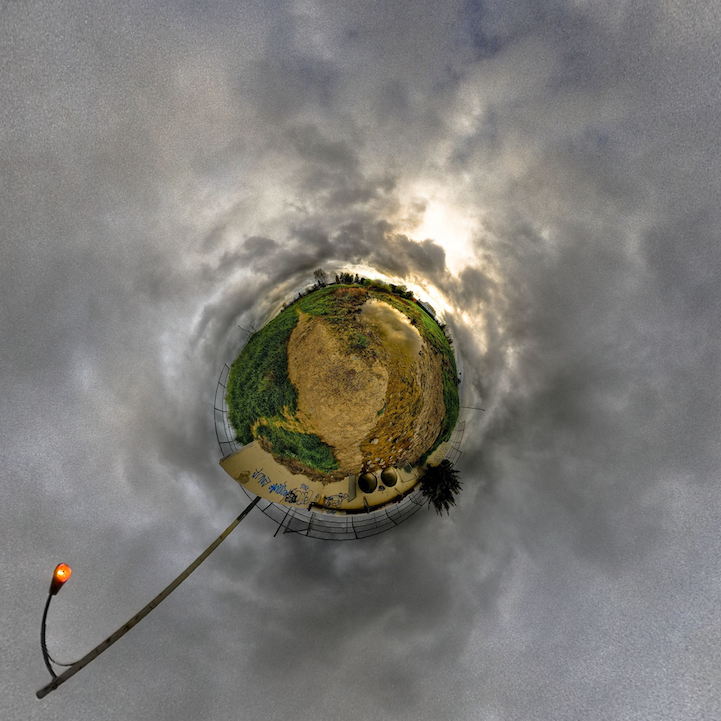
Но большинство головок позволяют создавать как сферические, так и цилиндрические панорамы. В этом случае вращение фотоаппарата возможно и по вертикали и по горизонтали
Видно, что при любом вращении головки, точка пересечение вертикальной и горизонтальной оси не смещается. Если расположить фотоаппарат так, чтобы нодальная точка его объектива совпала с вышеобозначенной точкой пересечения, то эффекта параллакса наблюдаться не будет.
Иногда для съемки панорам можно обойтись и вообще без панорамной головки. Что это за случаи рассмотрим чуть ниже.
Как определить где находится нодальная точка у вашего фотоаппарата?
Если у вас зеркальный фотоаппарат, то для вашего объектива наверняка есть информация в интернете. Чаще всего можно найти, если задать запрос в поисковике: “модель_вашего_объектива nodal point”
Если у вас не зеркальный цифровой фотоаппарат или вы не нашли информацию по вашему объективу, но у вас есть панорамная головка, то можно воспользоваться следующим способом:
1.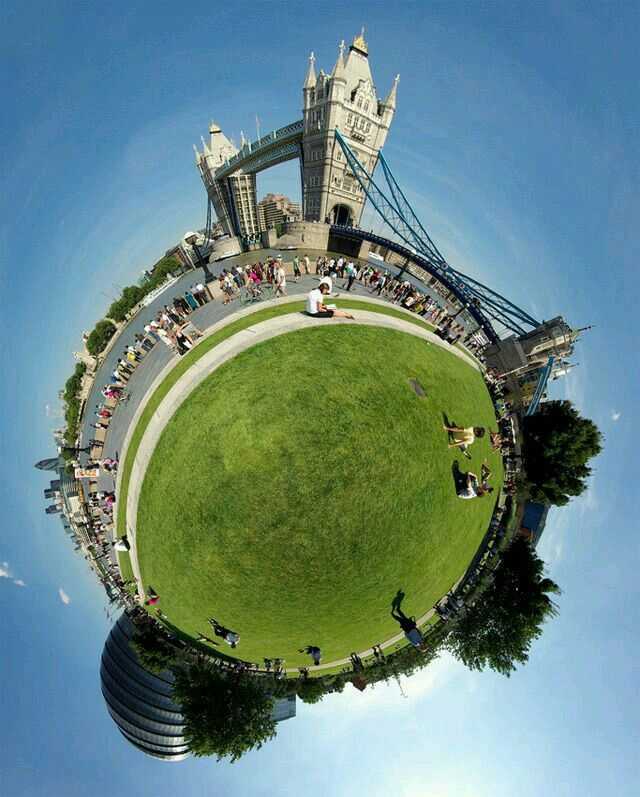 Установите фотоаппарат в панорамную головку. Убедитесь что оптическая ось проходит через центр вращения. Для этого направьте фотоаппарат вертикально вниз. Вертикальная ось вращения должна проходить через центр кадра.
Установите фотоаппарат в панорамную головку. Убедитесь что оптическая ось проходит через центр вращения. Для этого направьте фотоаппарат вертикально вниз. Вертикальная ось вращения должна проходить через центр кадра.
2. На расстоянии 30-50 см установите по центру перед объективом вертикально какой-либо тонкий предмет. Это может быть линейка, проволока, ручка, и т.д.
3. На расстоянии несколько метров установите второй предмет небольшой толщины. Расположите фотоаппарат так чтобы сам фотоаппарат, и два предмета находились на одной линии.
4. Поверните фотоаппарат так, чтобы ближний предмет был возле правой границы кадра.
Теперь перемещайте фотоаппарат вдоль оптической оси объектива до тех пор пока ближний и дальний предмет снова не станут находиться на одной прямой.
Повторите с левой границей.
5. Проверьте правильность найденной точки. Попробуйте повращать фотоаппарат, глядя на экран. Ближний и дальний предметы должны постоянно находиться на одной прямой.
Ближний и дальний предметы должны постоянно находиться на одной прямой.
Если вы заметили отклонение повторите пункт 4.
Теперь вы нашли нодальную точку вашего объектива. Она находится точно на пересечение осей вращения. Сделайте пометки на панорамной головке, чтобы в условиях съемки вам не пришлось вновь искать нодальную точку.
Но что делать если панорамной головки пока нет?
Можно попробовать сымитировать эту панорамную головку. Найдите у себя дома что-либо на что можно положить фотоаппарат и вращать его. Это может быть, например, старый проигрыватель пластинок, или тарелка с вращающейся подставкой из микроволновой печи.
Положите поверх, например тарелки, чистый лист. Отметьте на нем центр вращения, и нарисуйте проходящую через него линию.
Расположите фотоаппарат так, чтобы оптическая ось, при взгляде сверху, совпадала с линией. Следуйте пунктам 2-5, сдвигая фотоаппарат вдоль нарисованной линии, пока ближний и дальний предмет не будут находиться на одной линии.
Нодальная точка будет располагаться на пересечение оси вращения тарелки и оптической оси объектива.
Съемка панорам
Итак, мы нашли нодальную точку, и теперь если вращать вокруг нее фотоаппарат то эффекта параллакса наблюдаться не будет. В этом случае фотографии обычно быстро и качественно сшиваются в единую панораму.
Иногда могут возникнуть некоторые проблемы в особых случаях (например: съемка морской панорамы, или леса в ветреную погоду). Но эти случаи заслуживают отдельной статьи.
Съемка панорамы заключается в последовательном фотографировании с поворотом фотоаппарата вокруг нодальной точки.
Рядом расположенные снимки должны иметь общие области в районе 20%. Анализ именно этих областей позволит программе потом сшить все кадры в единую панораму.
Если позволяет ваш фотоаппарат лучше всего снимать в формат RAW+JPG. Формат RAW позволяет исправить некоторые недостатки изображений, а JPG позволяет быстро просматривать снятые изображения.
При съемке панорам необходимо:
- Переведите фотоаппарат в полностью ручной режим (обычно обозначается символом М).

- Поставьте самое малое фокусное расстояние. Настройте свою панорамную головку так, что при повороте от кадра к кадру обеспечивалось 20%-ное перекрытие снимков. Если у вас нет панорамной головки, то необходимо будет запоминать что было сфотографировано на предыдущем кадре и снимать так, чтобы обеспечить необходимое перекрытие снимков.
- Настройте вручную фокусировку так, чтобы у всех объектов съемки была необходимая резкость.
- Чтобы глубина резкости фотографий была достаточной, и если позволяет свет, установите число диафрагмы на более высокое значение (например, F9.0).
- Установите значение ISO исходя из освещенности.
- Скорректируйте выдержку так, чтобы на снимке не было засвеченных и слишком темных областей.
Конечно, если у вас fish-eye объектив с достаточным углом обзора, то вам могут не потребоваться дополнительные ряды кадров. Вместе с тем, в этом случае у вас получится панорама с небольшой разрешающей способностью.
Если у вас вызывают затруднения съемка в ручном режиме, то попробуйте для начала поснимать в автоматическом. Обычно для этого подходит режим съемки “ландшафт” (может называться “природа” или каким-либо подобным образом).
Обычно для этого подходит режим съемки “ландшафт” (может называться “природа” или каким-либо подобным образом).
Без панорамной головки, конечно, съемка панорамы усложняется. Основное затруднение – обеспечить поворот фотоаппарата вокруг нодальной точки. Хоть как-то помочь в этом деле может опора фотоаппарата на каком-то вертикальном предмете. Это может быть штатив, или на крайний случай, сук или палка.
В таких случаях постарайтесь выбирать сюжет для съемок, когда ближний план отсутствует, а почти все объекты находятся на дальнем плане. Например, большая поляна в лесу, или центральная площадь города.
Тогда эффект параллакса почти не проявит себя и панорама нормально сошьется.
Как снимать зенит и надир?
Напомню, зенит – это линия перпендикуляра вверх от плоскости горизонта в точке, в которой вы находитесь, а надир – вниз. Т.е. снимок зенита – это если повернуть фотоаппарат вертикально вверх, а надира – вертикально вниз.
Снимать надир можно с рук, или со специальных приспособлений. В любом случае необходимо обеспечить положение фотоаппарата, как будто он стоял бы на панорамной головке. Для этого его можно сначала поставить на головке вертикально вниз, затем отсоединить фотоаппарат и удерживая его на вытянутой руке в таком положении, другой рукой убрать в сторону штатив. И затем сделать снимок надира.
В любом случае необходимо обеспечить положение фотоаппарата, как будто он стоял бы на панорамной головке. Для этого его можно сначала поставить на головке вертикально вниз, затем отсоединить фотоаппарат и удерживая его на вытянутой руке в таком положении, другой рукой убрать в сторону штатив. И затем сделать снимок надира.
Снимок зенита снимается достаточно просто. Поворачиваем фотоаппарат вертикально вверх и фотографируем. Но если в качестве зенита выступает небо, и на нем нет четких облаков, то фактически этот снимок окажется бесполезным. Программа сшивки фотографий в панораму не сможет определить взаимосвязи с другими снимками, ей просто будет не за что “зацепиться”. В этом случае придется достраивать зенит панорамы в фотошопе. Но об этом уже поговорим в следующих статьях.
Теперь последовательно снимайте кадр за кадром поворачивая фотоаппарат. Если на следующем кадре изменяются условия освещенности, то корректируйте величину экспозиции при помощи изменения выдержки. На зеркальных фотоаппаратах это удобно делать при помощи колесика.
На зеркальных фотоаппаратах это удобно делать при помощи колесика.
Попробуйте сначала снять один ряд кадров для панорамы. В этом случае получится 3d-панорама с ограниченным углом обзора по вертикали.
Для сферической панорамы (360х180) необходимо уже делать дополнительные ряды таким образом, чтобы обеспечить перекрывание в 20%, и покрыть снимками все окружающее пространство.
Автор статьи: Александр Слободенюк
Сайт: 1panorama.ru
Mail: [email protected]
1panorama.ru — Фотосъемка панорам. Создание интерактивных виртуальных туров.
Другие части статьи:
Создание 3D-панорамы. Часть II: Сборка фотографий в единую панораму
Создание 3D-панорамы. Часть III: Редактирование проекций и создание 3D-панорамы
Серия путешествий: как снимать панорамы с углом обзора 360 градусов
Джо Рейфер | Пн, 21.07.2014
Поделиться
Когда мы путешествуем по удивительным местам, фотографирование позволяет нам показать друзьям и семье то, что мы видели. Создание идеальной фотографии — это процесс наведения камеры на что-то интересное и съемки в нужное время. Но что, если бы люди, просматривающие ваши фотографии, могли бы фактически стоять там, где стоите вы, и смотреть по сторонам, полностью погружаясь в происходящее?
Создание идеальной фотографии — это процесс наведения камеры на что-то интересное и съемки в нужное время. Но что, если бы люди, просматривающие ваши фотографии, могли бы фактически стоять там, где стоите вы, и смотреть по сторонам, полностью погружаясь в происходящее?
360-градусные панорамы — это уникальный и захватывающий способ позволить вашим зрителям изучить ваши фотографии. Если вы играли с Google Street View или видели список недвижимости с виртуальным туром, представьте себе, что вы сделаете этот тип интерактивной фотографии в своем следующем приключении.
Взгляд на мир в 360°
В то время как многие телефоны и камеры типа «наведи и снимай» имеют режим панорамы, сферические панорамы 360 увеличат ваши изображения еще больше, включая все в сцену. Визуализируйте, как ваша фотография проецируется на внутреннюю часть большого шара. Ваши зрители смогут смотреть в любом направлении, из стороны в сторону или вверх и вниз!
Откройте для себя эту иммерсивную панораму по этой ссылке.
iPhone 360 Panoramas
Приложения для iPhone, такие как Photosynth, 360 Panorama, Pano и AutoStitch, — это действительно интересный и недорогой способ начать экспериментировать с 360 панорамами. Создание сферических 360-градусов с помощью телефона может быть сложной задачей. Держите телефон над одним и тем же местом на земле во время съемки, чтобы все выровнялось.
Ricoh Theta: одноразовое чудо
Если вы хотите снимать 360° без хлопот с приложениями, Ricoh Theta — это небольшая и простая в использовании камера, которая снимает 360-градусные панорамы одним кадром. У Theta есть сверхширокие линзы «рыбий глаз» с каждой стороны, и обычно они хорошо склеивают изображения. Вы можете либо нажать кнопку спуска затвора, чтобы сделать 360, либо запустить камеру с iPhone. Я ношу эту камеру с собой каждый день, поэтому никогда не упускаю возможности снять 360°.0012
Если вы серьезно относитесь к съемке в формате 360, вам в конечном итоге понадобятся панорамы более высокого качества с большим разрешением. Следующим шагом будет использование беззеркальной камеры или зеркальной камеры с объективом типа «рыбий глаз» и панорамной головкой. Использование объектива «рыбий глаз» позволяет сделать полностью сферический обзор 360 за разумное количество кадров. Широкоугольные объективы также работают хорошо, но требуют съемки и склеивания большего количества изображений. В то время как возможны 360-градусные панорамы с рук, использование панорамной головки на штативе или моноподе значительно упрощает сборку вашей панорамы.
Следующим шагом будет использование беззеркальной камеры или зеркальной камеры с объективом типа «рыбий глаз» и панорамной головкой. Использование объектива «рыбий глаз» позволяет сделать полностью сферический обзор 360 за разумное количество кадров. Широкоугольные объективы также работают хорошо, но требуют съемки и склеивания большего количества изображений. В то время как возможны 360-градусные панорамы с рук, использование панорамной головки на штативе или моноподе значительно упрощает сборку вашей панорамы.
Я делаю 360 панорам с помощью Nodal Ninja R1 или Nodal Ninja Ultimate M2 Panoramic Head. При весе чуть более одного фунта R1 отлично подходит для путешествий и хорошо работает на штативе или моноподе. M2 позволяет использовать объективы большего размера для съемки многорядных панорам высокого разрешения.
В настоящее время я использую камеру Canon EOS 6D с объективом Canon 8-15 мм «рыбий глаз» для съемки 360-х. Легкий штатив для путешествий, такой как Sirui N-1204x или MeFOTO GlobeTrotter, станет отличным вариантом для поддержки. Оба этих штатива также трансформируются в моноподы.
Оба этих штатива также трансформируются в моноподы.
Панорамные головки
Панорамные головки доступны от самых разных производителей. B&H носит головы Nodal Ninja, Jobu, Novoflex и Manfrotto. Хорошие панорамные головки начинаются примерно с 350 долларов. Nodal Ninja R1 или Nodal Ninja 4 — отличные модели для начинающих.
Потратив некоторое время на настройку панорамной головки, ваши изображения легко совмещаются. Панорамная головка удерживает точку, в которой свет попадает в объектив, называемую точкой отсутствия параллакса, неизменной между снимками. Это точное выравнивание облегчает панорамному программному обеспечению объединение вашей панорамы. Я рекомендую использовать метод сетки для поиска оптимального положения сшивания вашей панорамной головки.
Выравнивание и вращение
В дополнение к калибровке панорамной головки полезно поддерживать уровень камеры. Вы можете использовать выравнивающую базу, такую как Nodal Ninja EZ II или Acratech, вместе с поворотным устройством Click-Stop под панорамной головой. Для сверхлегкой и гибкой установки для путешествий я часто использую шаровую головку Arca Swiss P0 на штативе для путешествий. Перевернутая конструкция P0 обеспечивает правильное выравнивание и вращение панорамной головки.
Для сверхлегкой и гибкой установки для путешествий я часто использую шаровую головку Arca Swiss P0 на штативе для путешествий. Перевернутая конструкция P0 обеспечивает правильное выравнивание и вращение панорамной головки.
Объективы типа «рыбий глаз» Выбор и разрешение
Самый простой способ снять 360-градусную панораму на цифровую зеркальную камеру — использовать объектив «рыбий глаз» 8 мм на кроп-сенсоре или объектив «рыбий глаз» 10–12 мм на полнокадровой камере. Угол обзора этих объективов типа «рыбий глаз» настолько широк, что вы можете захватить 360-градусную сферу за четыре кадра (то есть по одному кадру на каждые 90 градусов). Вы можете сделать либо пятый снимок земли, где стоял штатив, либо просто залатать эту область с помощью Photoshop.
Для большего разрешения используйте 10-миллиметровый «рыбий глаз» на кропнутой матрице или 15-миллиметровый «рыбий глаз» на полнокадровой камере. Вам нужно будет сделать шесть выстрелов вокруг (каждые 60 градусов), один выстрел вверх (называемый зенитом) и один выстрел вниз (называемый надиром).
Панорамы с более высоким разрешением позволяют вашим зрителям увеличивать изображение еще больше. Некоторые панографы используют объективы с большим фокусным расстоянием для съемки гигапиксельных панорам, где вы действительно можете изучить все мелкие детали сцены. Роботизированные головы GigaPan популярны для гигапиксельных панорам, но плохо подходят для сферических панорам 360°.
Настройки камеры
Поддержание постоянной экспозиции между кадрами — важная часть съемки 360-градусных панорам. Я рекомендую снимать RAW-изображения в ручном режиме. Вы должны держать уличные фонари или другие сильные источники света подальше от области смешивания ваших изображений. Также обратите внимание на тени от штатива, которые может быть сложно удалить. Спусковой тросик полезен для предотвращения сотрясения камеры.
Сшивка и отображение 360-градусных панорам
«Программное обеспечение для создания панорам продолжает совершенствоваться, и в Интернете есть множество панографов, которые могут дать вам советы. »
»
Обрабатывайте все файлы RAW с одинаковыми настройками и выводите их в виде 16-битных файлов TIFF. Затем вам понадобится программное обеспечение для панорамы, чтобы соединить их вместе. Двумя лучшими программами для сшивания являются PTGui и Autopano. PTGui мощный, но поначалу может быть немного сложным. Autopano значительно улучшился за последние несколько лет и имеет более приятный пользовательский интерфейс. Есть также бесплатные варианты от Hugin и Microsoft ICE. Сшивание 360 в фотошопе технически возможно, но очень громоздко.
После того, как ваши панорамы будут сшиты вместе, вам понадобится способ представить их в Интернете. Если вы добавляете 360-градусные панорамы на свой веб-сайт или в блог, Pano2VR, krpano и PanoTour — это интерактивные средства просмотра панорам, предлагающие множество опций. Более простой способ получить ваши панорамы 360 онлайн — использовать 360Cities или Google Maps.
Большинство людей могут научиться снимать и сшивать 360-градусные панорамы за несколько дней. На освоение профессионального уровня вышивки и презентации может уйти больше времени. Программное обеспечение для создания панорам продолжает совершенствоваться, и в Интернете есть множество панографов, которые могут дать вам советы.
На освоение профессионального уровня вышивки и презентации может уйти больше времени. Программное обеспечение для создания панорам продолжает совершенствоваться, и в Интернете есть множество панографов, которые могут дать вам советы.
Слияние ваших страстей
Последние 10 лет моей страстью было фотографировать заброшенные места, часто при свете полной луны. Как только я начал играть с 360-градусными панорамами, я понял, что иммерсивный опыт действительно помог мне вспомнить, каково это — быть в этих удивительных местах. Я начал снимать 360-градусные панорамы во время большинства своих поездок по ржавым и заброшенным местам, которые мне нравится фотографировать. Вот виртуальный тур по свалке посреди ночи:
Откройте для себя эту иммерсивную панораму по этой ссылке.
Я надеюсь, что эта статья вдохновит вас попробовать снять и поделиться 360-градусными панорамами, будь то ваша следующая поездка в какое-нибудь экзотическое место или просто прогулка по городу, в котором вы живете.
О Джо Райфере :
На ночных фотографиях Джо Рейфера изображены города-призраки, промышленные руины, пустынные свалки и закрытые военные базы. Он также любит снимать 360-градусные панорамы. Райфер проводит мастер-классы по ночной фотографии и рисованию светом на самых живописных свалках Калифорнии.
Как сделать 360-градусный снимок с помощью смартфона (Полное руководство)
В то время как обычные двухмерные фотографии остаются стандартом в Интернете, все больше и больше пользователей смартфонов используют 360-градусные фотографии. Совместное использование и встраивание панорам 360 ° раньше было довольно сложной задачей, но сегодня вы можете сделать это за считанные минуты и бесплатно. Пришло время использовать всю мощь технологии 360°.
Если вы серьезно относитесь к 360-градусной фотографии, мы советуем приобрести специализированную 360-градусную камеру, так как они становятся все более доступными. Но если вы не готовы тратить деньги, вы можете поделиться или встроить красивую панораму на свой смартфон. Все, что вам нужно, это правильное приложение.
Все, что вам нужно, это правильное приложение.
Чтобы вы могли начать работу с 360-градусными фотографиями, мы подготовили это руководство о том, как снимать панорамные изображения с помощью смартфона.
Шаг 1
Снимать 360-градусные фотографии с помощью смартфона очень просто. Если у вас есть устройство Android или iOS, загрузите приложение Google Street View из Google Play или AppStore соответственно. Процесс практически идентичен в обеих операционных системах.
Шаг 2
Установите приложение и выберите интересное место для фотосъемки. После нескольких экранов с советами и приветственными сообщениями вы попадете на домашнюю страницу приложения. Для начала нажмите на значок «Камера» в правом нижнем углу экрана. Появится контекстное меню. Выберите третий вариант «Камера».
Нажмите кнопку «Камера» в Просмотре улицШаг 3
При выборе «Камера» в Просмотре улиц откроется экран камеры. Затем приложение проведет вас через процесс захвата. По сути, вы должны стоять на месте, держать устройство в правильном положении, наводить камеру на точку и нажимать на все оранжевые круги, которые появляются на экране.
По сути, вы должны стоять на месте, держать устройство в правильном положении, наводить камеру на точку и нажимать на все оранжевые круги, которые появляются на экране.
Эта процедура проиллюстрирована ниже:
Когда вы перемещаете камеру, чтобы попасть в оранжевые круги, приложение автоматически делает снимки; вам не нужно нажимать кнопку спуска затвора. Не забывайте панорамировать во всех направлениях (360°). После того, как вы нажмете все круги и доберетесь до последней точки, нажмите белую кнопку в центре экрана. Приложение вернет вас на главный экран.
На данный момент приложение уже начало склеивать изображения для создания 360-градусной панорамы. Оранжевая полоса загрузки в нижней части экрана показывает ход загрузки. Как только процесс завершится, приложение сообщит вам, что ваша панорамная фотография «готова к публикации».
Шаг 4
Теперь отдельные фотографии объединены в одно панорамное изображение. Хотя вы можете просмотреть необработанную версию панорамы как на устройствах Android, так и на iOS, доступ к фотографии будет зависеть от системы смартфона.
Пользователи Android могут найти панораму в разделе «Изображения» в приложении «Проводник» (или в «Галерее» для более новых версий Android). Пользователям iOS нужно будет нажать на вкладку «Частный общий доступ» и выбрать опцию «Сохранить на устройстве».
Шаг 5
Теперь, когда вы получили доступ к необработанному 360-градусному изображению на своем смартфоне, что дальше?
Загрузив свое изображение на Panoraven, вы можете поделиться своим 360-градусным фото со своего смартфона:
- Через WhatsApp, Twitter и Facebook.
- По электронной почте
- По SMS
Вы также можете встроить свое панорамное изображение на веб-сайт, но это проще сделать с компьютера.
Советы и подсказки
Чтобы сделать хорошее панорамное фото с просмотром улиц, требуются определенные навыки. Сначала вы будете слишком много двигаться, указывая на круги. Но будьте терпеливы! После двух-трех попыток у вас получится качественное 360° изображение.
Снимите свои первые 360 панорам на открытой местности. Хотя просмотр улиц можно выполнять и в помещении, чем дальше сфотографированные объекты, тем точнее сшивка фотографий.
Для использования в помещении мы рекомендуем инвестировать в одно из этих специализированных устройств 360 на 2021 год. в популярности. Благодаря передовым технологиям они открывают новые возможности в мире фотографии. Независимо от того, используете ли вы эти фотографии в качестве коммерческого инструмента или милого сувенира, вы должны использовать возможности панорамной фотографии прямо сейчас!
Теперь вы знаете, как сделать панорамное фото на смартфон. Съемка панорам еще никогда не была такой простой!
Наше обучающее видео
Необходимое время: 5 минут.
Как сделать панорамное фото на смартфон
- Загрузите приложение Google Street View
Загрузите приложение из Google Play или AppStore, в зависимости от вашего устройства.
- Сделайте фото 360°
Оставаясь неподвижным, направьте смартфон во всех направлениях.
 Удостоверьтесь, чтобы поразить каждый оранжевый круг. Когда вы закончите, нажмите белую точку в центре экрана.
Удостоверьтесь, чтобы поразить каждый оранжевый круг. Когда вы закончите, нажмите белую точку в центре экрана. - Сохраните фото на свой смартфон
Когда процесс сшивания будет завершен, нажмите «Готово к публикации». Пользователи Android найдут фотографию 360° в разделе «Изображения» в приложении Explorer (или в «Галерее» для более новых версий Android). Пользователям iOS нужно будет нажать кнопку «Частный доступ» и выбрать опцию «Сохранить на устройстве».
- Поделитесь своим 360-градусным фото
Теперь, когда у вас есть необработанная версия 360-градусного фото, вы можете бесплатно загрузить его в Panoraven.
Как сделать 360-градусный панорамный снимок с помощью телефона
По мере развития камер и программного обеспечения для телефонов все более широкое распространение получают 360-градусные фотографии. Сегодня я расскажу о том, как делать 360 фото и сферические панорамы на телефон.
Читайте дальше, чтобы узнать о некоторых приложениях и советах по панорамной фотографии на 360 градусов!
Фото автора Адрианна Кальво: PexelsЧто вам нужно для изучения этого руководства
Существует множество приложений для создания панорамных фотографий 360°. Легко заблудиться, пытаясь решить, какой из них использовать. Чтобы помочь вам в этом, я выбрал 3 моих любимых приложения. Вы можете скачать их бесплатно из Google Play (Android) или AppStore (iPhone). Они дадут вам отличный старт в мире 360 Panorama. Вы можете поэкспериментировать позже с другими приложениями, если считаете, что вам это нужно.
Легко заблудиться, пытаясь решить, какой из них использовать. Чтобы помочь вам в этом, я выбрал 3 моих любимых приложения. Вы можете скачать их бесплатно из Google Play (Android) или AppStore (iPhone). Они дадут вам отличный старт в мире 360 Panorama. Вы можете поэкспериментировать позже с другими приложениями, если считаете, что вам это нужно.
Чтобы следовать этому учебному пособию, вам нужно будет установить:
— Google Street View
— DMD Panorama
— Panorama Camera: 360 Фото Средство просмотра 360-градусной панорамы: Если вы попытаетесь открыть 360-градусную панораму как любое другое изображение, вы увидите ее как деформированную панораму. Чтобы в полной мере насладиться 360-градусными фотографиями в телефоне, вам понадобится программа для просмотра, такая как Viewmake-VR360 Photo Editor HD
Чтобы сэкономить время, вы можете сначала зайти в Google Play/AppStore, найти каждое приложение и установить их все. Таким образом, вы можете следовать этому руководству, не останавливая рабочий процесс для установки приложений. После того, как вы поэкспериментировали с ними и решили, какой из них вам нравится больше всего, вы можете удалить остальные.
Таким образом, вы можете следовать этому руководству, не останавливая рабочий процесс для установки приложений. После того, как вы поэкспериментировали с ними и решили, какой из них вам нравится больше всего, вы можете удалить остальные.
1. Используйте Google Street View для создания сферических фотографий
Ваши первые шаги после установки Google Street View
Google Street View — это приложение, созданное для обмена сферическими панорамами, поэтому оно имеет для этого множество функций. При первом использовании этого приложения вам нужно будет пройти через серию красочных приветственных экранов. Просто нажимайте «Далее», пока не дойдете до экрана «Исследовать» приложения.
На первый взгляд Street View похож на Google Maps или Google Earth. Вы заметите, что некоторые страны отмечены синими линиями. Вы также увидите маленький значок в виде человека (называемый человечком) в середине экрана. Вы можете перетащить человечка на карту, и тогда вы увидите под ним фотографию 360, ближайшую к тому месту, где вы его разместили.
Ознакомьтесь с вкладками Google Street View, чтобы использовать их по максимуму
Глядя на верхнюю часть карты, вы увидите пять вкладок (перетащите влево и вправо, чтобы увидеть их все):
– Избранные: здесь вы можете ознакомиться с избранными коллекциями со всего мира. Это отличное место, чтобы познакомиться с новыми местами и получить вдохновение для 360 фотографий.
-Исследуйте: позволяет просматривать все 360 фотографий и виртуальные туры в Просмотре улиц. Интерфейс похож на интерфейс Google Maps, но с гораздо большим упором на функцию просмотра улиц.
— Профиль: здесь вы найдете все 360 фотографий, которые вы уже опубликовали / поделились в Google Street View. После публикации 50 изображений вы будете считаться доверенным фотографом. После этого вы сможете присоединиться к программе под названием «Местные эксперты».
-Личное: вы можете просматривать все 360 фотографий, которые есть на вашем устройстве. Только вы можете просматривать эти фотографии, если вы их не опубликуете.
— Поддержите: Google Street View предлагает места рядом с вами, чтобы сделать 360 фотографий и поделиться ими в приложении. Это способ побудить вас к сотрудничеству и увеличить их коллекцию фотографий.
Как сделать панораму 360 с помощью Google Street View
Нажмите на оранжевый значок камеры и выберите «Сделать панораму» из трех возможных вариантов.
На экране появится маленькая рамка камеры с кругом посередине и оранжевым пятном, парящим вокруг.
Держите телефон вертикально и близко к лицу. Вам нужно перемещать телефон, пока вам не удастся поместить оранжевую точку внутри круга. Когда вы это сделаете, телефон автоматически сделает снимок, а оранжевая точка начнет двигаться. Вам нужно продолжать искать эти точки и делать фотографии таким образом, пока вы не завершите сферу 360.
Если вам не нравится фотография, которую вы только что сделали, вы можете отменить ее и сделать новую, используя значок «Назад» в левом нижнем углу. Когда вы будете довольны результатом, нажмите на галочку, и ваша фотография будет сохранена на вашем устройстве.
Когда вы будете довольны результатом, нажмите на галочку, и ваша фотография будет сохранена на вашем устройстве.
Предварительный просмотр ваших окончательных изображений в Google Street View
После того, как приложение объединит фотографии в фотосферу, вы сможете увидеть окончательные изображения на вкладке «Частные». Нажмите на изображение и перемещайте его, касаясь экрана. Если вы нажмете на маленький значок компаса, ваше изображение будет двигаться вместе с движением вашего телефона. Ваше изображение также появится в галерее вашего телефона, но вы увидите его только как плоское изображение.
Размытие элементов в фотосфере, чтобы сохранить личную конфиденциальность
Иногда на изображениях появляются люди. Если у вас нет их согласия на публикацию их фотографий, вам нужно будет размыть их лица. Для этого перемещайте фотографию, пока не поместите лицо в поле зрения. Нажмите и удерживайте область, которую хотите размыть. Google Street View выберет область и спросит, хотите ли вы ее размыть.
Нажмите на галочку для подтверждения. Вы можете отменить это, нажав и удерживая прямоугольник выбранной области.
Вы можете использовать этот инструмент не только для лиц, но и для чего угодно. Например, вы можете размыть текст, части зданий или номерной знак автомобиля.
Как поделиться своими 360-градусными изображениями с другими
Поделиться своим изображением в Google Street View очень просто. На вкладке «Частные» выберите фотографию, которую хотите загрузить, и вы увидите синюю полосу со значком загрузки. Вы также можете отправить файл определенным людям по электронной почте или WhatsApp, как и любой файл изображения. Это нужно сделать из галереи вашего телефона. Для корректного просмотра изображения получатель должен использовать программу просмотра фотосфер (например, Viewmaker).
2. Попробуйте приложение Panorama для создания простых панорамных фотографий
Нажмите на значок камеры в правом нижнем углу, держите устройство вертикально и коснитесь экрана, чтобы начать.
Ваш телефон сделает первое изображение. Обратите внимание, что у вас есть сине-белый символ инь-ян.
Как только вы сделаете первое изображение, символ разделится. Чтобы продолжить захват остальных изображений, переместите телефон, пока синий значок не соединится с белым. Повторяйте, пока не закончите 360 тур. С этим приложением вы не строите целую фотосферу, поэтому вам нужно сделать гораздо меньше изображений. Это займет у вас меньше минуты.
Чтобы поделиться изображением, выберите его в своей галерее, щелкните значок общего доступа и выберите лучший вариант для вас. Либо загрузите его в Dermandar (это название сообщества пользователей этого приложения. Вам нужно войти в систему, чтобы получить имя пользователя), либо поделитесь изображением (как любую другую обычную фотографию), либо экспортируйте в свою галерею.
Поэкспериментируйте с функциями приложения, чтобы улучшить свои панорамы
Панорама проста в использовании, но у нее также есть несколько приятных функций. Вы можете настроить баланс белого, заблокировать экспозицию, включить вспышку телефона или добавить эффект к своим фотографиям. Мне особенно нравится функция блокировки экспозиции, потому что вы можете сохранить настройки экспозиции.
Вы можете настроить баланс белого, заблокировать экспозицию, включить вспышку телефона или добавить эффект к своим фотографиям. Мне особенно нравится функция блокировки экспозиции, потому что вы можете сохранить настройки экспозиции.
3. Создайте панораму 360 за считанные секунды с помощью P360 Приложение
С помощью этого приложения процесс съемки становится простым и быстрым. Как и в других приложениях, начните с нажатия значка камеры и следуйте точкам, пока не завершите панораму.
Обязательно держите телефон в портретном режиме. Как только это будет сделано, приложение соединит ваши изображения и сохранит их в галерее. Если вы перейдете на Pro-версию приложения, вы даже сможете сшить изображение позже, чтобы сэкономить заряд батареи на ходу.
Поделитесь своими 360-градусными панорамами с P360
Вы найдете свои фотографии в галерее приложений. Чтобы поделиться ими, выберите фотографию и нажмите значок «Поделиться». Вы можете поделиться с помощью средства 3D-просмотра (необходимо зарегистрироваться как пользователь) или поделиться им на Facebook. Приложение также сохраняет панорамы в альбоме в вашей галерее. Вы можете поделиться ими оттуда как обычным изображением.
Если вы являетесь пользователем Instagram, вам будет полезно узнать, что вы можете легко делиться своими 360-градусными панорамами. Выберите изображение, которым хотите поделиться, нажмите «Изменить» и выберите «Instagram».
Приложение разделит вашу панораму на несколько изображений 1×1. Затем вы можете выбрать их, чтобы опубликовать их как публикацию с несколькими фотографиями.
Превратите свои панорамы в крошечные планеты с помощью P360
Это забавная функция, которую предлагают не все приложения 360 Panorama.
В P360 выберите опцию Tiny Planet в вашей галерее.
Нажмите +, чтобы выбрать панораму, которую вы хотите преобразовать.
Вы попадете в настройки Tiny Planet.
На этом экране вы можете поэкспериментировать с ползунками Zoom и Wrap, пока не будете довольны результатом. Затем нажмите «Загрузить и поделиться». Приложение сохранит изображение в вашей галерее. Он будет иметь водяной знак, который можно удалить только в версии Pro.
Окончательное изображение будет иметь водяной знак. Вы можете удалить его, если обновитесь до версии Pro.Общие советы по съемке панорам и фотосфер
Съемка панорам и фотосфер требует терпения. Старайтесь, чтобы в кадре не было людей, животных или движущихся объектов. Вы можете получить некоторые неприятные искажения. Если вы хотите включить кого-то в изображение, попросите его двигаться как можно меньше, пока вы не закончите.
Избегайте крупных планов и маленьких помещений. Элементы, расположенные близко к камере, имеют тенденцию сшиваться странным образом. Это происходит из-за изменения углов между кадрами, которые вы делаете. Это создаст искажения и несоответствия в конечном изображении.
Элементы, расположенные близко к камере, имеют тенденцию сшиваться странным образом. Это происходит из-за изменения углов между кадрами, которые вы делаете. Это создаст искажения и несоответствия в конечном изображении.
Снять нижнюю часть фотосферы всегда сложно. Если пол для вас не важен, вы можете оставить его как есть или размыть, чтобы он выглядел гладким. Если для фотографии важен пол, попробуйте использовать палку для селфи.
Общие вопросы
Как вы делаете 360 изображений?
Чтобы сделать 360-градусное изображение, вам необходимо установить на телефон приложение, которое активирует эту функцию, например Google Street View. Получив приложение, следуйте его инструкциям и сделайте все необходимые фотографии. Приложение объединит эти фотографии в 360-градусное изображение.
Как делать панорамные фотографии?
Сегодня большинство приложений для камеры имеют функцию «панорама». Чтобы создать панораму, выберите эту функцию и сделайте снимок, следуя инструкциям приложения. Вам нужно будет перемещать камеру по горизонтали или вертикали, чтобы захватить нужную область. Вы также можете сшивать отдельные фотографии с помощью программного обеспечения для сшивания фотографий.
Вам нужно будет перемещать камеру по горизонтали или вертикали, чтобы захватить нужную область. Вы также можете сшивать отдельные фотографии с помощью программного обеспечения для сшивания фотографий.
Как сделать 3D панораму?
Чтобы превратить вашу фотосферу или 360-градусные панорамы в 3D, вам потребуются пара очков виртуальной реальности и приложение для просмотра панорам, позволяющее просматривать виртуальную реальность на вашем телефоне. Настройте очки, активируйте функцию VR в приложении и наслаждайтесь панорамами и фотосферами в захватывающем 3D-режиме.
Фото Камрана Хана с PexelsЗаключение
360 панорам и фотосфер — отличный способ поделиться впечатлениями. Я призываю вас изучить и поэкспериментировать с этим новым способом фотографирования. Попробуйте несколько приложений и посмотрите, что вам больше подходит. Будьте терпеливы и методичны при фотографировании. С некоторой практикой у вас скоро будут потрясающие творения, которыми вы сможете поделиться со всем миром.
Как сделать 360-градусные интерактивные панорамы с воздуха с помощью дрона
Съемка, объединение и публикация интерактивных панорам с использованием только Photoshop и бесплатных ресурсов
Дроны могут снимать потрясающие пейзажи с высоты птичьего полета, а панорамы — отличный способ запечатлеть огромный пейзаж, который не уместится на одном фото. А с помощью интерактивных 360-градусных панорам мы можем заставить зрителей почувствовать, что они находятся внутри фотографии. Поскольку у большинства дронов нет 360-градусных камер, я собираюсь показать вам, как сделать 360-градусное изображение, соединив несколько фотографий вместе. Сначала этот процесс может показаться сложным, но с практикой он может стать довольно простым. Представьте, что ваш дрон находится в центре сферы, и вы снимаете изображения, чтобы покрыть внутреннюю часть сферы. Позже мы сможем войти внутрь сферы и осмотреться.
Существует множество различных программ и программ, которые сделают за вас большую часть работы, но вместо того, чтобы загружать кучу новых программ, я покажу вам, как создавать их и делиться ими, используя только Photoshop. и другие бесплатные ресурсы.
и другие бесплатные ресурсы.
Вещи, которые вам понадобятся:
- Дрон
- Фотошоп
- Бесплатная пробная версия плагина Flexify 2
- Бесплатное членство в Kuula.co
Съемка
Во время съемки установите камеру в ручной режим и поднимитесь на нужную высоту. Я считаю, что лучше всего он работает при съемке на расстоянии около 100-200 футов, но эти фотографии действительно можно делать на любой высоте. Отсюда у вас есть два варианта: вы можете снимать их вручную или с помощью автоматизированного приложения, такого как DronePan или Litchi, в зависимости от личных предпочтений.
Совет. Следите за красной стрелкой в нижнем углу экрана, чтобы узнать, в каком направлении направлена ваша камера.
Если вы снимаете вручную, начните с обычной панорамы. Для этого сделайте один снимок, затем поверните камеру примерно на 45 градусов и сделайте еще один снимок. Повторяйте это, пока не достигнете исходной точки.
 Затем наклоните камеру вниз примерно на 30 градусов и повторите тот же процесс. Сделайте это еще раз под углом примерно 60 градусов, затем направьте камеру прямо вниз и сделайте один снимок. Убедитесь, что каждая фотография перекрывается примерно на 40-50%, чтобы у Photoshop было достаточно информации, чтобы соединить их вместе.
Затем наклоните камеру вниз примерно на 30 градусов и повторите тот же процесс. Сделайте это еще раз под углом примерно 60 градусов, затем направьте камеру прямо вниз и сделайте один снимок. Убедитесь, что каждая фотография перекрывается примерно на 40-50%, чтобы у Photoshop было достаточно информации, чтобы соединить их вместе.- Если вы хотите использовать автоматизированное приложение, я рекомендую DronePan (бесплатно) или Litchi ($). Эти приложения делают точно такой же процесс, но все, что вам нужно сделать, это нажать кнопку, и ваш дрон берет все оттуда. Эти приложения избавляют от многих догадок при съемке и обеспечивают действительно точные результаты. В постобработке может произойти много деформаций и искажений, если ваши фотографии распределены неравномерно, и эти приложения устранят многие из этих искажений.
У вас должна получиться группа фотографий, которая выглядит примерно так:
Сшивание
Чтобы начать сшивание этих фотографий, откройте фотографии в формате RAW в Camera Raw. Отредактируйте одно из них, как хотите, затем выберите все изображения и используйте Alt + S, чтобы синхронизировать эти настройки с остальными фотографиями. Важно убедиться, что вы включили коррекцию профиля, чтобы изображения плавно совмещались. Теперь выберите все изображения, щелкните правой кнопкой мыши и выберите «Объединить в панораму». Загрузка предварительного просмотра может занять пару минут, потому что файлы RAW очень большие. После загрузки предварительного просмотра обязательно выберите «Сферический» в качестве типа проекции, а затем нажмите «Объединить» и выберите, где вы хотите сохранить новое изображение RAW. Если вы снимали вручную, то здесь вы увидите некоторое искажение, если сняли неправильно. Возможно, вы сделали больше снимков при первом вращении, чем при втором или третьем, или перекрыли некоторые из них больше, чем другие. Я обнаружил, что когда фотографировал вручную, я бы слишком много перекрывал. Я бы повернулся к тому месту, откуда начал, и сделал бы дополнительный снимок для верности, но тогда у меня было бы два очень похожих снимка, в которых нет необходимости.
Отредактируйте одно из них, как хотите, затем выберите все изображения и используйте Alt + S, чтобы синхронизировать эти настройки с остальными фотографиями. Важно убедиться, что вы включили коррекцию профиля, чтобы изображения плавно совмещались. Теперь выберите все изображения, щелкните правой кнопкой мыши и выберите «Объединить в панораму». Загрузка предварительного просмотра может занять пару минут, потому что файлы RAW очень большие. После загрузки предварительного просмотра обязательно выберите «Сферический» в качестве типа проекции, а затем нажмите «Объединить» и выберите, где вы хотите сохранить новое изображение RAW. Если вы снимали вручную, то здесь вы увидите некоторое искажение, если сняли неправильно. Возможно, вы сделали больше снимков при первом вращении, чем при втором или третьем, или перекрыли некоторые из них больше, чем другие. Я обнаружил, что когда фотографировал вручную, я бы слишком много перекрывал. Я бы повернулся к тому месту, откуда начал, и сделал бы дополнительный снимок для верности, но тогда у меня было бы два очень похожих снимка, в которых нет необходимости. Если бы Photoshop сделал что-то вроде этого:
Если бы Photoshop сделал что-то вроде этого:
Это означает, что у вас могло быть слишком много фотографий, смотрящих прямо вниз, или слишком много фотографий по обеим сторонам. Если это произошло, попробуйте удалить несколько фотографий, которые могут быть дубликатами, и убедитесь, что у вас есть только одна, которая смотрит прямо вниз. Пробуйте разные комбинации, пока ваша панорама не станет примерно такой:
Это выглядит лучше, но все же не совсем правильно. Photoshop соединяет фотографии так, как вы их сделали, сверху вниз. Здесь в дело вступает фильтр Flexify 2. Нажмите «Фильтр», «Пылающая груша», затем «Флексифай II». Это откроет диалоговое окно с множеством параметров. Единственное, что вам нужно сделать, это перетащить ползунок «Широта», пока линия горизонта не станет прямой. Нажмите «ОК», после чего ваша фотография будет выглядеть примерно так:
Отсюда войдите и при необходимости очистите свою фотографию. Иногда могут быть ошибки непрерывности при сшивании или отсутствующие части. Используйте инструмент «заплатка», инструмент «Штамп» или заливку с учетом содержимого, чтобы исправить любые пробелы или ошибки. Кроме того, линия горизонта должна быть в центре фотографии. Поскольку мы снимаем их с дрона, практически невозможно заснять что-либо прямо над головой, поэтому нам нужно немного заполнить небо. И, наконец, нам нужно сделать так, чтобы края плавно смешивались. Для этого выделите небольшой прямоугольник с одной стороны, отразите его и вставьте на противоположной стороне. Затем сотрите резкий край, пока он не смешается вместе. Таким образом, два края фотографии будут плавно соединяться друг с другом. Когда ваша фотография будет готова к работе, сохраните ее в формате JPEG. Это должно выглядеть примерно так:
Иногда могут быть ошибки непрерывности при сшивании или отсутствующие части. Используйте инструмент «заплатка», инструмент «Штамп» или заливку с учетом содержимого, чтобы исправить любые пробелы или ошибки. Кроме того, линия горизонта должна быть в центре фотографии. Поскольку мы снимаем их с дрона, практически невозможно заснять что-либо прямо над головой, поэтому нам нужно немного заполнить небо. И, наконец, нам нужно сделать так, чтобы края плавно смешивались. Для этого выделите небольшой прямоугольник с одной стороны, отразите его и вставьте на противоположной стороне. Затем сотрите резкий край, пока он не смешается вместе. Таким образом, два края фотографии будут плавно соединяться друг с другом. Когда ваша фотография будет готова к работе, сохраните ее в формате JPEG. Это должно выглядеть примерно так:
Это плоская версия вашей панорамы. Далее мы собираемся оживить фотографию.
Обмен
Kuula.co — это сайт обмена виртуальной реальностью, где вы можете загружать и делиться своими интерактивными панорамами. Это действительно удобно (и БЕСПЛАТНО!) И просто в использовании, и вы можете использовать его, чтобы поделиться на любой платформе социальных сетей или встроить на веб-сайт. Все, что вам нужно сделать, это создать учетную запись и нажать «Загрузить». Перетащите панораму на 360 градусов, и она автоматически превратится в 3D. Теперь вы можете щелкнуть и перетащить, чтобы осмотреться. Если вы разговариваете по мобильному телефону, изображение будет двигаться даже вместе с движением вашего телефона. Если вы посмотрите вниз, то как будто вы сидите в сотнях футов в воздухе!
Это действительно удобно (и БЕСПЛАТНО!) И просто в использовании, и вы можете использовать его, чтобы поделиться на любой платформе социальных сетей или встроить на веб-сайт. Все, что вам нужно сделать, это создать учетную запись и нажать «Загрузить». Перетащите панораму на 360 градусов, и она автоматически превратится в 3D. Теперь вы можете щелкнуть и перетащить, чтобы осмотреться. Если вы разговариваете по мобильному телефону, изображение будет двигаться даже вместе с движением вашего телефона. Если вы посмотрите вниз, то как будто вы сидите в сотнях футов в воздухе!
Курс подготовки к экзамену Dronegenuity Part 107 позволяет подробно изучить все темы, которые рассматриваются на экзамене FAA Part 107. Этот экзамен требуется для пользователей дронов, которые намерены использовать свой дрон в коммерческих целях. Другими словами, если вы собираетесь зарабатывать деньги с помощью своего дрона, этот курс подготовит вас к сдаче экзамена FAA и получению сертификата. Мы затронем такие темы, как правила FAA, погода, радиосвязь, диаграммы в разрезе (конечно), национальная система воздушного пространства и многое другое. Зарегистрируйтесь сейчас, чтобы сделать первый шаг к сертификации FAA.
Зарегистрируйтесь сейчас, чтобы сделать первый шаг к сертификации FAA.
Вот так вы делаете интерактивную панораму на 360 градусов! Если вы хотите узнать больше, ознакомьтесь с некоторыми из наших других руководств по фотосъемке с дронов или просто следите за Dronegenuity в наших социальных сетях и подпишитесь на наш список рассылки для получения регулярных обновлений.
Создание 360-градусной панорамы на iPhone — видеоруководство для практикующего фотографа
“
Когда вы сталкиваетесь с такой большой панорамой, как эта, трудно понять, с чего начать, чтобы попытаться запечатлеть ее. Очевидно, что неплохо попытаться найти репрезентативный образец, из которого получится хорошая лаконичная композиция, но иногда в таком красивом месте это невозможно. И поэтому вы стремитесь получить все это. К счастью, у нас, как у цифровых фотографов, есть много инструментов для этого. Возможность снять панораму и склеить ее в очень широкий кадр — это фантастика. Если у вас есть iPhone, у вас есть еще один вариант — снять всю панораму на 360 градусов. Теперь это можно сделать с помощью обычной камеры. Но обычно для этого требуется специальная головка штатива и много работы по постобработке. С помощью приложения для iPhone под названием 360 вы можете очень легко снимать полные 360-градусные панорамы, и это то, что мы собираемся рассмотреть на этой неделе в Практикующем фотографе. Меня зовут Бен Лонг, и я держу в руках очень странную штуковину. Если вы видели мой курс по iPhone, значит, вы уже видели эту штуковину. Это просто способ показать вам, что я делаю на экране iPhone. Я только что навел видеокамеру на iPhone. Указана камера iPhone. Итак, вы сможете видеть экран и мой палец. К сожалению, вы также увидите много бликов на экране. Но я думаю, вы сможете получить представление о том, что происходит.
И поэтому вы стремитесь получить все это. К счастью, у нас, как у цифровых фотографов, есть много инструментов для этого. Возможность снять панораму и склеить ее в очень широкий кадр — это фантастика. Если у вас есть iPhone, у вас есть еще один вариант — снять всю панораму на 360 градусов. Теперь это можно сделать с помощью обычной камеры. Но обычно для этого требуется специальная головка штатива и много работы по постобработке. С помощью приложения для iPhone под названием 360 вы можете очень легко снимать полные 360-градусные панорамы, и это то, что мы собираемся рассмотреть на этой неделе в Практикующем фотографе. Меня зовут Бен Лонг, и я держу в руках очень странную штуковину. Если вы видели мой курс по iPhone, значит, вы уже видели эту штуковину. Это просто способ показать вам, что я делаю на экране iPhone. Я только что навел видеокамеру на iPhone. Указана камера iPhone. Итак, вы сможете видеть экран и мой палец. К сожалению, вы также увидите много бликов на экране. Но я думаю, вы сможете получить представление о том, что происходит. Итак, у меня есть приложение 360. Только собираюсь его запустить, а он меня тут же сбрасывает в этот режим съемки. Итак, он показывает мне вид из камеры, но также использует наклон iPhone и чувствительность пеленга, чтобы выяснить, где этот вид вписывается в гигантскую виртуальную сферу, вот что такое эта сетка. Так что теперь моя работа состоит в том, чтобы указать камере достаточно способов, чтобы полностью закрасить внутреннюю часть этой сферы изображениями. Он позаботится обо всех сшивках, выравнивании экспозиции и тому подобных вещах. Это действительно довольно просто, но требует времени. Итак, я начну и просто пройду через это, и вы увидите, как я начну с того, что сделаю снимок, а затем просто начну наклоняться, пока на этом конкретном фрагменте я не почувствую, что я захватил большое количество горизонтальных, извините, вертикальных изображений. Теперь, когда у меня есть этот фрагмент, я собираюсь переместиться сюда влево, позволить ему заполнить это и начать наклоняться вверх и вниз, чтобы захватить это.
Итак, у меня есть приложение 360. Только собираюсь его запустить, а он меня тут же сбрасывает в этот режим съемки. Итак, он показывает мне вид из камеры, но также использует наклон iPhone и чувствительность пеленга, чтобы выяснить, где этот вид вписывается в гигантскую виртуальную сферу, вот что такое эта сетка. Так что теперь моя работа состоит в том, чтобы указать камере достаточно способов, чтобы полностью закрасить внутреннюю часть этой сферы изображениями. Он позаботится обо всех сшивках, выравнивании экспозиции и тому подобных вещах. Это действительно довольно просто, но требует времени. Итак, я начну и просто пройду через это, и вы увидите, как я начну с того, что сделаю снимок, а затем просто начну наклоняться, пока на этом конкретном фрагменте я не почувствую, что я захватил большое количество горизонтальных, извините, вертикальных изображений. Теперь, когда у меня есть этот фрагмент, я собираюсь переместиться сюда влево, позволить ему заполнить это и начать наклоняться вверх и вниз, чтобы захватить это. Итак, я просто снимаю целую кучу вертикальных срезов по кругу. Я не делаю ничего, чтобы компенсировать экспозицию, когда я передвигаюсь. Я доверяю программному обеспечению все это само по себе. Возможно, это небольшая проблема. Потому что меня направят на солнце. Я не знаю, как это сработает. К чему я стремлюсь, когда это будет сделано, так это к маленькому VR-миру, о котором я могу панорамировать. Но что очень здорово в этом приложении, так это то, что я могу делать другие вещи с результатами. На самом деле я могу выводить неподвижные изображения несколькими различными способами, как вы увидите. Так что прямо сейчас я просто должен закончить рисовать свой путь вокруг этого круга. Я дошел до конца, и это, это, на самом деле, похоже на какую-то видеоигру. Забавно просто пытаться стереть эти последние маленькие кусочки. Теперь он только что издал звук, указывающий, что у меня должна быть полная обертка, поэтому я собираюсь нажать кнопку «Готово». Он проведет некоторые расчеты, сделает некоторые улучшения, а затем поместит результат в свою собственную маленькую внутреннюю прокрутку камеры, до которой я могу добраться здесь.
Итак, я просто снимаю целую кучу вертикальных срезов по кругу. Я не делаю ничего, чтобы компенсировать экспозицию, когда я передвигаюсь. Я доверяю программному обеспечению все это само по себе. Возможно, это небольшая проблема. Потому что меня направят на солнце. Я не знаю, как это сработает. К чему я стремлюсь, когда это будет сделано, так это к маленькому VR-миру, о котором я могу панорамировать. Но что очень здорово в этом приложении, так это то, что я могу делать другие вещи с результатами. На самом деле я могу выводить неподвижные изображения несколькими различными способами, как вы увидите. Так что прямо сейчас я просто должен закончить рисовать свой путь вокруг этого круга. Я дошел до конца, и это, это, на самом деле, похоже на какую-то видеоигру. Забавно просто пытаться стереть эти последние маленькие кусочки. Теперь он только что издал звук, указывающий, что у меня должна быть полная обертка, поэтому я собираюсь нажать кнопку «Готово». Он проведет некоторые расчеты, сделает некоторые улучшения, а затем поместит результат в свою собственную маленькую внутреннюю прокрутку камеры, до которой я могу добраться здесь. Итак, здесь вы можете увидеть несколько последних снимков, которые я снял. Это то, что я только что сделал. Когда я нажимаю на него, я сразу же попадаю в этот режим виртуальной реальности, где я могу перемещаться по сцене. Так что это довольно круто. Это хороший способ дать это кому-то еще и позволить им испытать окружающую среду. Но я фотограф, я хочу печатать. Я хочу изображение на бумаге. Чтобы добраться до этого, я подхожу к этой кнопке с фотографией. И у меня есть несколько разных вариантов. Если я перехожу к стереографическому изображению, я получаю крутой эффект крошечных миров. Вы, возможно, видели другой Практикующий Фотограф, где я показываю, как сделать это трудным путем, фактически снимая с зеркальной фотокамерой. Так что у меня есть несколько разных вариантов здесь. Мне нужно спасти их обоих. Ничего не было сохранено в моей фотопленке, поэтому, если мне здесь что-то нравится, мне нужно перейти в меню «Поделиться» и нажать «Фотопленка». Я также могу выйти на электронную почту, у меня также есть множество различных социальных возможностей для размещения этого материала таким образом, чтобы люди действительно могли войти и выполнить всю навигацию.
Итак, здесь вы можете увидеть несколько последних снимков, которые я снял. Это то, что я только что сделал. Когда я нажимаю на него, я сразу же попадаю в этот режим виртуальной реальности, где я могу перемещаться по сцене. Так что это довольно круто. Это хороший способ дать это кому-то еще и позволить им испытать окружающую среду. Но я фотограф, я хочу печатать. Я хочу изображение на бумаге. Чтобы добраться до этого, я подхожу к этой кнопке с фотографией. И у меня есть несколько разных вариантов. Если я перехожу к стереографическому изображению, я получаю крутой эффект крошечных миров. Вы, возможно, видели другой Практикующий Фотограф, где я показываю, как сделать это трудным путем, фактически снимая с зеркальной фотокамерой. Так что у меня есть несколько разных вариантов здесь. Мне нужно спасти их обоих. Ничего не было сохранено в моей фотопленке, поэтому, если мне здесь что-то нравится, мне нужно перейти в меню «Поделиться» и нажать «Фотопленка». Я также могу выйти на электронную почту, у меня также есть множество различных социальных возможностей для размещения этого материала таким образом, чтобы люди действительно могли войти и выполнить всю навигацию. Так что это очень классный, очень простой и довольно забавный способ запечатлеть окружающую среду, когда вы не можете найти ни одного снимка или хотя бы фрагмента панорамы, который, по вашему мнению, действительно передает эту среду. Итак, я призываю вас прикрепить это на свой телефон, попробуйте. Это совсем другой способ визуализации мира.
Так что это очень классный, очень простой и довольно забавный способ запечатлеть окружающую среду, когда вы не можете найти ни одного снимка или хотя бы фрагмента панорамы, который, по вашему мнению, действительно передает эту среду. Итак, я призываю вас прикрепить это на свой телефон, попробуйте. Это совсем другой способ визуализации мира.
Лучшие приложения для 360-градусной камеры для iOS и Android
Digital Trends может получать комиссию при покупке по ссылкам на нашем сайте. Почему нам доверяют?
Автор Джеки Дав
Современные смартфоны превратили большинство из нас в фотографов-любителей. Но по мере того, как фотография со смартфона стала повсеместной, в моду вошла более интригующая версия мгновенной фотографии — сферическая панорама на 360 градусов. 360-градусная фотография позволяет вам наблюдать сцену в любом направлении с одной точки зрения, а приложения для смартфонов делают это невероятно простым, поскольку вам не нужно ничего делать, кроме как использовать специализированное приложение и перемещать свой смартфон, чтобы сделать снимок. и просмотреть сцену.
и просмотреть сцену.
Содержание
- Google Street View
- 360 Pro
- Vizo360
- Panorama 360
- Photaf Panorama
- Cardboard Camera
- Частота
- Cardboard Camera
- Частота
- Cardboard Camera
- Частота
- 111010161
- .
- .
До появления современных смартфонов единственным способом сделать настоящую сферическую панораму было использование специальной камеры, предназначенной для этой задачи, и использование программного обеспечения для сшивания нескольких снимков. Вы по-прежнему можете это делать, но современные фотоприложения позволяют не только снимать 360-градусные изображения, видео и панорамы, но и мгновенно делиться ими в частном порядке или через социальные сети, такие как Facebook, Instagram или YouTube. Вот некоторые из лучших приложений для 360-градусной камеры, доступных в настоящее время для iOS и Android.
Просмотр улиц Google
Когда вы находитесь в глуши или, может быть, в грандиозном месте, и вам нужно показать миру, как оно выглядит, бесплатное приложение Google Street View со встроенной камерой с обзором на 360 градусов поможет вам.
 Приложение представляет собой средство просмотра, которое позволяет вам просматривать общедоступные 360-градусные сцены от фотографов со всего мира, но самое приятное то, что вы можете создавать собственные сферические изображения и делиться ими на Google Maps. Создавайте 360-градусные фотографии с помощью камеры вашего телефона, затем размещайте их и добавляйте связи на карту с помощью приложения Street View. Просто выберите камеру, и интерфейс проведет вас через рекомендуемую серию снимков для создания панорамы. Затем, используя встроенный в приложение GPS, вы можете определить свое точное местоположение. Вам придется загружать через Wi-Fi, поэтому, если вы не находитесь в месте с точкой доступа или дома, ваши изображения останутся конфиденциальными, пока вы не сможете их загрузить.
Приложение представляет собой средство просмотра, которое позволяет вам просматривать общедоступные 360-градусные сцены от фотографов со всего мира, но самое приятное то, что вы можете создавать собственные сферические изображения и делиться ими на Google Maps. Создавайте 360-градусные фотографии с помощью камеры вашего телефона, затем размещайте их и добавляйте связи на карту с помощью приложения Street View. Просто выберите камеру, и интерфейс проведет вас через рекомендуемую серию снимков для создания панорамы. Затем, используя встроенный в приложение GPS, вы можете определить свое точное местоположение. Вам придется загружать через Wi-Fi, поэтому, если вы не находитесь в месте с точкой доступа или дома, ваши изображения останутся конфиденциальными, пока вы не сможете их загрузить.iOS Android
360 Про
С 360 Pro вы можете записывать 360-градусное видео и 360-градусную фотосъемку со своего планшета или смартфона. Приложение поддерживает формат VR и совместимо со всеми устройствами VR.
 Вы также можете просматривать прямые видеопотоки с камеры, записывать 360-градусные видеоролики, делать 360-градусные снимки, загружать видео или изображения на свое интеллектуальное устройство и делиться ими с друзьями.
Вы также можете просматривать прямые видеопотоки с камеры, записывать 360-градусные видеоролики, делать 360-градусные снимки, загружать видео или изображения на свое интеллектуальное устройство и делиться ими с друзьями.iOS
Визо360
Vizo360 позволяет снимать современные 360-градусные фотографии и селфи — с фильтрами — для совершенно нового вида. Благодаря простому в использовании интерфейсу вы можете выбрать стиль «Панорама» или «Свободный» для захвата изображения, а затем поделиться результатами на Facebook, Pinterest, Instagram и YouTube.
iOS Android
Панорама 360
С вашим iPhone или Android-смартфоном Panorama 360 позволяет вам запечатлеть вид вокруг вас. Приложение быстро сшивает снимки и позволяет просматривать их в собственном средстве просмотра на 360 градусов. Приложение также поддерживает фотографии Google Street View и панорамы iPhone и включает автоматическую геотеггинг. После просмотра снимка вы можете загрузить свои панорамы, чтобы поделиться ими с друзьями и семьей, или встроить их на свой веб-сайт или в блог.
 Вы также можете напрямую загружать изображения в Facebook, Twitter и Tumblr. Приложение также соединяет вас с другими пользователями для обмена их коллекциями, и вы можете просматривать панорамы с помощью средства 3D-просмотра или в виде плоских изображений. Покупка в приложении за 3 доллара дает вам возможность HD для панорам с высоким разрешением, хотя в более новых версиях исходное разрешение панорамы увеличено. Хотя это приложение не так высоко оценено, как некоторые другие, оно по-прежнему доступно, по-прежнему работает, как рекламируется, и регулярно обновляется.
Вы также можете напрямую загружать изображения в Facebook, Twitter и Tumblr. Приложение также соединяет вас с другими пользователями для обмена их коллекциями, и вы можете просматривать панорамы с помощью средства 3D-просмотра или в виде плоских изображений. Покупка в приложении за 3 доллара дает вам возможность HD для панорам с высоким разрешением, хотя в более новых версиях исходное разрешение панорамы увеличено. Хотя это приложение не так высоко оценено, как некоторые другие, оно по-прежнему доступно, по-прежнему работает, как рекламируется, и регулярно обновляется.iOS Android
Фотаф Панорама
Photaf, приложение только для Android, позволяет легко создавать бесшовные 360-градусные панорамные фотографии, используя датчик ориентации камеры для определения точного угла каждого изображения. Приложение позволяет создавать панорамы, автоматически сшивать изображения и делиться ими в Facebook. Просто запустите приложение и начните перемещать телефон, чтобы увидеть полный панорамный вид с помощью компаса телефона или сенсорного экрана. Версия Pro стоит 4 доллара и позволяет загружать изображения на веб-сайт компании и просматривать их на своем компьютере. Он также предоставляет HD, создание живых обоев и без рекламы.
Версия Pro стоит 4 доллара и позволяет загружать изображения на веб-сайт компании и просматривать их на своем компьютере. Он также предоставляет HD, создание живых обоев и без рекламы.Андроид
Картонная камера
С помощью бесплатной камеры Cardboard от Google вы можете снимать и публиковать 3D-фотографии виртуальной реальности, предназначенные для просмотра в сопутствующем приложении Google Cardboard и совместимых гарнитурах. Он чрезвычайно прост в использовании; просто откройте приложение и в правом нижнем углу нажмите Сделать снимок, затем нажмите Записать . Вытянув руки, держите устройство в портретном режиме и медленно двигайтесь по кругу влево или вправо. Камера автоматически останавливает запись, когда вы совершаете полный поворот на 360 градусов. Затем нажмите Готово . Эти фотографии обеспечивают более точное расстояние и перспективу объекта, так что близлежащие объекты действительно выглядят близкими, а удаленные объекты сохраняют реалистичное и пропорциональное расстояние.
 Чтобы испытать вывод приложения в виртуальной реальности, поместите свой телефон в программу просмотра Google Cardboard.
Чтобы испытать вывод приложения в виртуальной реальности, поместите свой телефон в программу просмотра Google Cardboard.Популярность этого приложения значительно снизилась по сравнению с периодом его расцвета в 2016 году, и рейтинги у него ниже, чем у обычных лучших приложений. Мы включаем его сюда из-за его исторической ценности как оригинального приложения VR, предназначенного для работы с оригинальной программой просмотра Google Cardboard, и как подтверждение того, что Google снова обновляет это приложение для современных смартфонов.
iOS Android
Часто задаваемые вопросы
Являются ли 360-градусные изображения такими же, как панорамные фотографии?
В стандартных панорамах вы снимаете, вращаясь вокруг своей оси, но части вверх и вниз не включены. Когда вы снимаете 360-градусное сферическое изображение, вы захватываете каждую точку вокруг вас во всех направлениях, из стороны в сторону, вверх и вниз. Иногда 360-градусные изображения называют 3D или VR, хотя в 3D камера также фиксирует информацию о глубине, которая используется для создания 3D-моделей, позволяющих перемещаться по окружающей среде.
 Эти 360-градусные изображения также просматриваются как панорамы, когда вы просто вращаете телефон вокруг себя или проводите пальцем по сенсорному экрану, чтобы просмотреть сцену с эффектом присутствия.
Эти 360-градусные изображения также просматриваются как панорамы, когда вы просто вращаете телефон вокруг себя или проводите пальцем по сенсорному экрану, чтобы просмотреть сцену с эффектом присутствия.Это то же самое, что и виртуальная реальность?
Поскольку вы можете просматривать 360-градусные изображения и сферические панорамы через гарнитуры виртуальной реальности, от Google Cardboard до HTC Vive Pro, называть их виртуальной реальностью не так уж и сложно. Ожидание появления совершенно новой гарнитуры Apple VR, первой для компании и о которой давно ходят слухи, может помочь оживить старые фотоприложения VR и вдохновить на создание новых приложений гибридной и смешанной реальности AR/VR. Сегодня этот жанр не так популярен, как в период своего расцвета с 2015 по 2017 год, и многие приложения были прекращены или просто заброшены.
Рекомендации редакции
- Ждете Touch ID на новом iPhone? В этом отчете есть плохие новости
- Apple откровенно рассказывает, что на самом деле думает о Dynamic Island в iPhone 14
- Лучшие защитные пленки для экрана Apple iPhone 14 на 2022 год
- Лучшие предложения и продажи восстановленных iPad за октябрь 2022 г.



 Оба варианта отлично смотрятся.
Оба варианта отлично смотрятся. Выезд в любой город территории РФ.
Выезд в любой город территории РФ.

 ru
ru ru
ru



 Благовещенск Амурской области, Хабаровского края, ЕАО.
Благовещенск Амурской области, Хабаровского края, ЕАО.



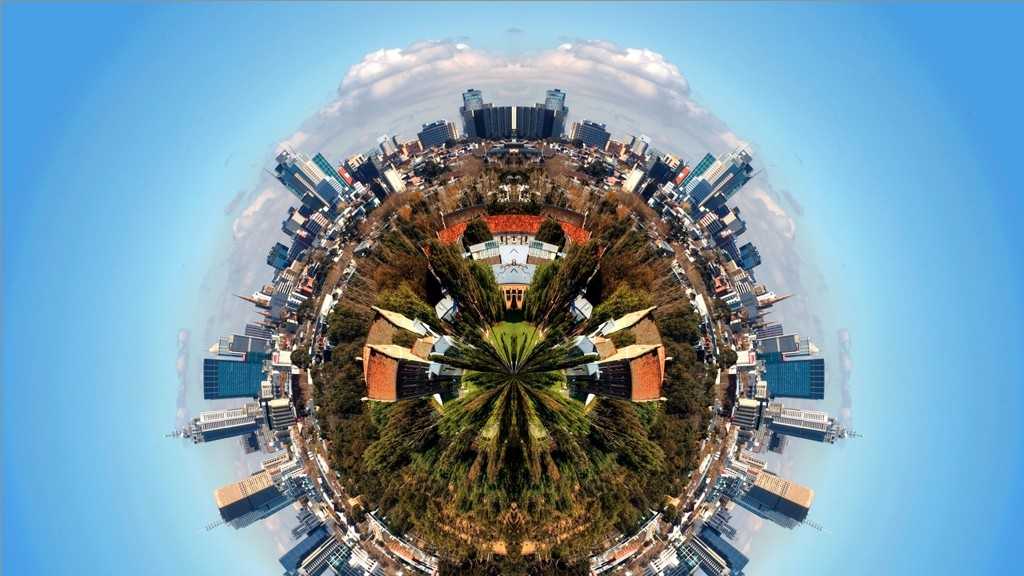 Удостоверьтесь, чтобы поразить каждый оранжевый круг. Когда вы закончите, нажмите белую точку в центре экрана.
Удостоверьтесь, чтобы поразить каждый оранжевый круг. Когда вы закончите, нажмите белую точку в центре экрана. Затем наклоните камеру вниз примерно на 30 градусов и повторите тот же процесс. Сделайте это еще раз под углом примерно 60 градусов, затем направьте камеру прямо вниз и сделайте один снимок. Убедитесь, что каждая фотография перекрывается примерно на 40-50%, чтобы у Photoshop было достаточно информации, чтобы соединить их вместе.
Затем наклоните камеру вниз примерно на 30 градусов и повторите тот же процесс. Сделайте это еще раз под углом примерно 60 градусов, затем направьте камеру прямо вниз и сделайте один снимок. Убедитесь, что каждая фотография перекрывается примерно на 40-50%, чтобы у Photoshop было достаточно информации, чтобы соединить их вместе.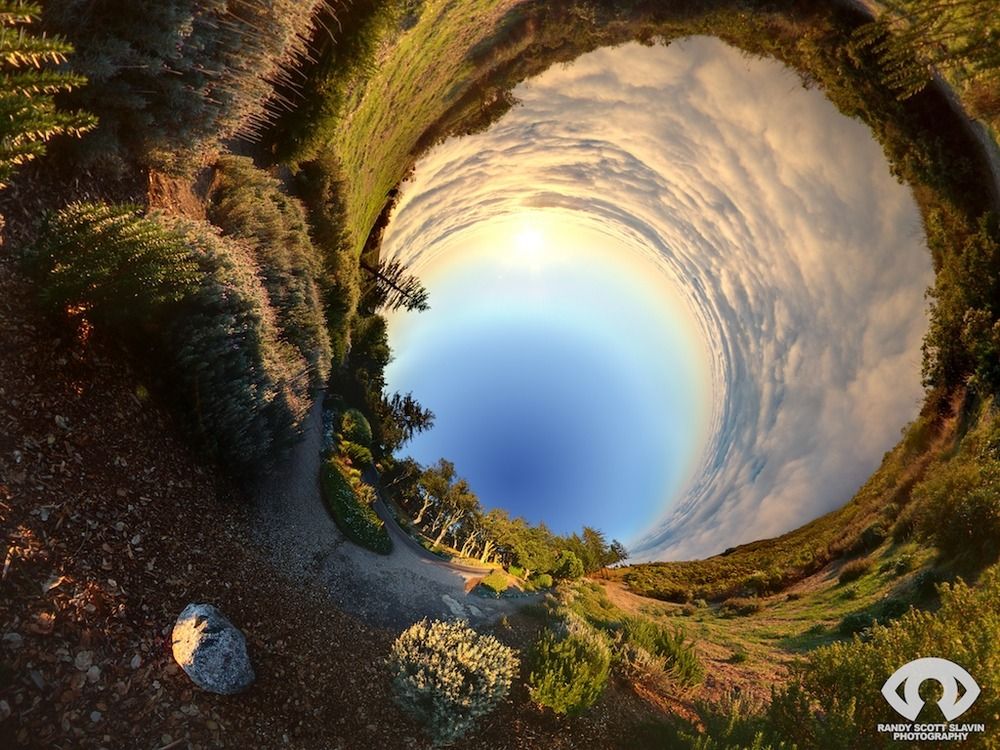 Приложение представляет собой средство просмотра, которое позволяет вам просматривать общедоступные 360-градусные сцены от фотографов со всего мира, но самое приятное то, что вы можете создавать собственные сферические изображения и делиться ими на Google Maps. Создавайте 360-градусные фотографии с помощью камеры вашего телефона, затем размещайте их и добавляйте связи на карту с помощью приложения Street View. Просто выберите камеру, и интерфейс проведет вас через рекомендуемую серию снимков для создания панорамы. Затем, используя встроенный в приложение GPS, вы можете определить свое точное местоположение. Вам придется загружать через Wi-Fi, поэтому, если вы не находитесь в месте с точкой доступа или дома, ваши изображения останутся конфиденциальными, пока вы не сможете их загрузить.
Приложение представляет собой средство просмотра, которое позволяет вам просматривать общедоступные 360-градусные сцены от фотографов со всего мира, но самое приятное то, что вы можете создавать собственные сферические изображения и делиться ими на Google Maps. Создавайте 360-градусные фотографии с помощью камеры вашего телефона, затем размещайте их и добавляйте связи на карту с помощью приложения Street View. Просто выберите камеру, и интерфейс проведет вас через рекомендуемую серию снимков для создания панорамы. Затем, используя встроенный в приложение GPS, вы можете определить свое точное местоположение. Вам придется загружать через Wi-Fi, поэтому, если вы не находитесь в месте с точкой доступа или дома, ваши изображения останутся конфиденциальными, пока вы не сможете их загрузить. Вы также можете просматривать прямые видеопотоки с камеры, записывать 360-градусные видеоролики, делать 360-градусные снимки, загружать видео или изображения на свое интеллектуальное устройство и делиться ими с друзьями.
Вы также можете просматривать прямые видеопотоки с камеры, записывать 360-градусные видеоролики, делать 360-градусные снимки, загружать видео или изображения на свое интеллектуальное устройство и делиться ими с друзьями. Вы также можете напрямую загружать изображения в Facebook, Twitter и Tumblr. Приложение также соединяет вас с другими пользователями для обмена их коллекциями, и вы можете просматривать панорамы с помощью средства 3D-просмотра или в виде плоских изображений. Покупка в приложении за 3 доллара дает вам возможность HD для панорам с высоким разрешением, хотя в более новых версиях исходное разрешение панорамы увеличено. Хотя это приложение не так высоко оценено, как некоторые другие, оно по-прежнему доступно, по-прежнему работает, как рекламируется, и регулярно обновляется.
Вы также можете напрямую загружать изображения в Facebook, Twitter и Tumblr. Приложение также соединяет вас с другими пользователями для обмена их коллекциями, и вы можете просматривать панорамы с помощью средства 3D-просмотра или в виде плоских изображений. Покупка в приложении за 3 доллара дает вам возможность HD для панорам с высоким разрешением, хотя в более новых версиях исходное разрешение панорамы увеличено. Хотя это приложение не так высоко оценено, как некоторые другие, оно по-прежнему доступно, по-прежнему работает, как рекламируется, и регулярно обновляется.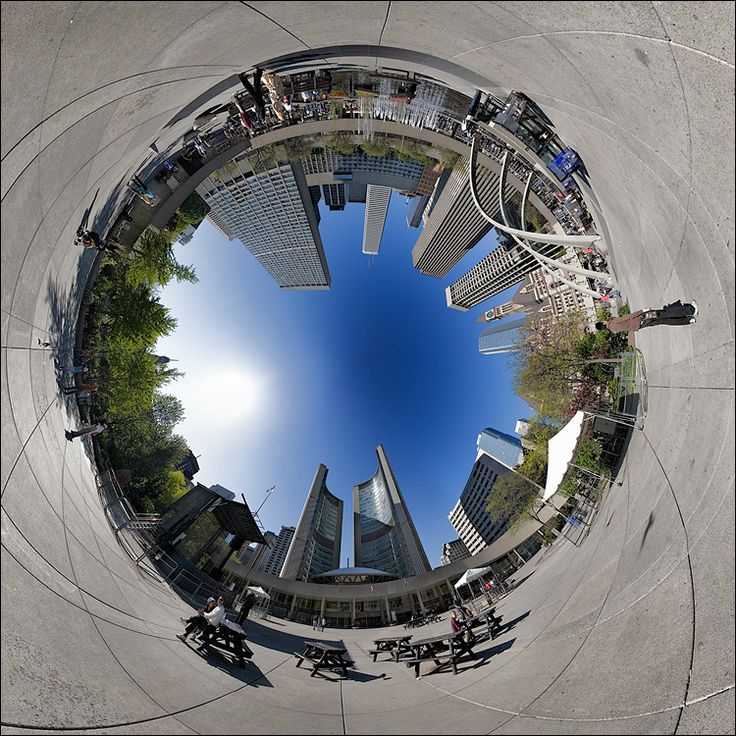 Версия Pro стоит 4 доллара и позволяет загружать изображения на веб-сайт компании и просматривать их на своем компьютере. Он также предоставляет HD, создание живых обоев и без рекламы.
Версия Pro стоит 4 доллара и позволяет загружать изображения на веб-сайт компании и просматривать их на своем компьютере. Он также предоставляет HD, создание живых обоев и без рекламы. Чтобы испытать вывод приложения в виртуальной реальности, поместите свой телефон в программу просмотра Google Cardboard.
Чтобы испытать вывод приложения в виртуальной реальности, поместите свой телефон в программу просмотра Google Cardboard. Эти 360-градусные изображения также просматриваются как панорамы, когда вы просто вращаете телефон вокруг себя или проводите пальцем по сенсорному экрану, чтобы просмотреть сцену с эффектом присутствия.
Эти 360-градусные изображения также просматриваются как панорамы, когда вы просто вращаете телефон вокруг себя или проводите пальцем по сенсорному экрану, чтобы просмотреть сцену с эффектом присутствия.